Мокап ликбез — все что нужно знать про мокапы
Часто нам хочется показать свои работы красиво и интересно, но не всегда это получается сделать, просто выложив саму работу. Гораздо интереснее выглядит подача, где картинки как будто нарисованы в альбоме или используются на этикетках продуктов, для этого как раз и нужны мокапы.
Мокап (или mock-up на английском) — это специальным образом подготовленный файл, в котором можно свой дизайн размещать на реальных предметах. Они нужны, чтобы показать как картинка будет выглядеть в реальной жизни. Обычно это PSD файл со смарт-объектом, на который и вставляется картинка с дизайном. Бывают и просто JPEG картинки, называемые мокапами, но работать с ними сложно, нужно долго искажать картинку и вписывать ее в окружение.
Смарт-объекты — очень крутая штука. Если вы хоть раз уменьшали картинку в фотошопе, а потом растягивали ее на большой размер, наверняка получалась примерно такая история, потому что Фотошоп искажает файлы.
То же самое и с шрифтами и с эффектами. Для того, чтобы этого избежать, стоит превращать все элементы в смарт-объекты. Для того чтобы создать смарт-объект, откройте любое изображение в фотошопе. Далее преобразуйте фоновый слой в обычный (редактируемый), для этого двойным щелчком мыши кликните по нему и нажмите ОК либо создайте его дубликат, для этого нажмите комбинацию клавиш Ctrl+J. Затем, щелкнув правой кнопкой мыши по преобразованному/дублированному слою из контекстного меню выберите “Преобразовать в смарт-объект”. После того, как Вы это сделали, на миниатюре Вашего слоя появится небольшая иконка, которая означает, что слой является смарт-объектом.
Для того, чтобы этого избежать, стоит превращать все элементы в смарт-объекты. Для того чтобы создать смарт-объект, откройте любое изображение в фотошопе. Далее преобразуйте фоновый слой в обычный (редактируемый), для этого двойным щелчком мыши кликните по нему и нажмите ОК либо создайте его дубликат, для этого нажмите комбинацию клавиш Ctrl+J. Затем, щелкнув правой кнопкой мыши по преобразованному/дублированному слою из контекстного меню выберите “Преобразовать в смарт-объект”. После того, как Вы это сделали, на миниатюре Вашего слоя появится небольшая иконка, которая означает, что слой является смарт-объектом.
По сути смарт-объект — это контейнер, изменения которого не затрагивают объект внутри. Можно растягивать, уменьшать, применять эффекты не теряя качества картинки или шрифта. По умолчанию кстати все картинки, которые перетаскиваются в ФШ, становятся смарт-объектами.
Редактирование смарт-объектов происходит как редактирование отдельного файла в отдельном окне (создается временный файл в формате .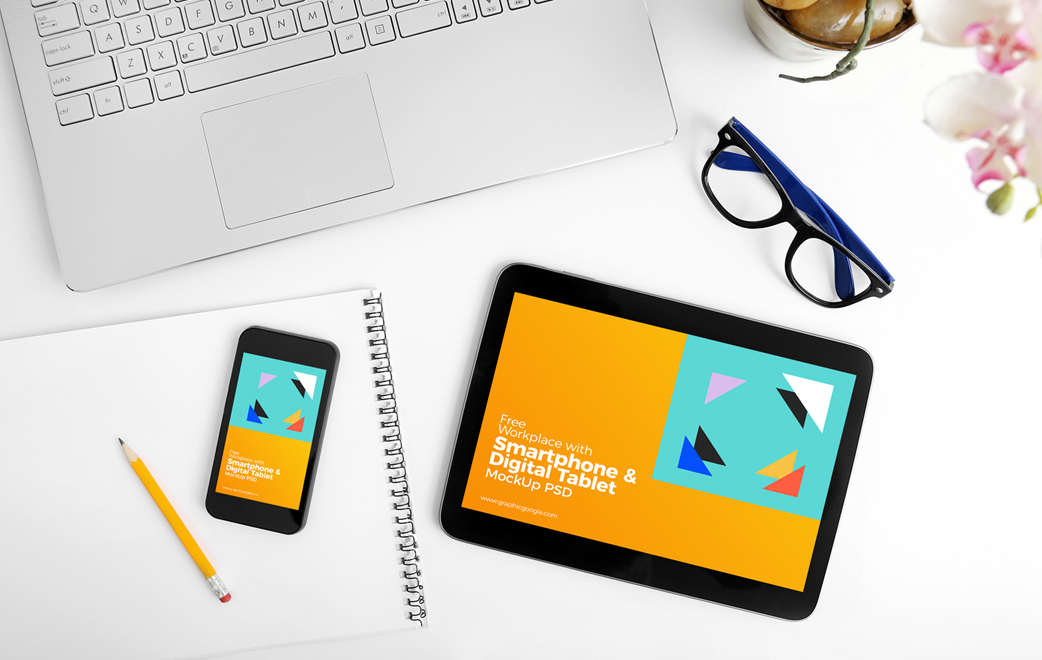 psb, привязанный к основному файлу). Изменение и сохранение этого файла приводит к изменению основной картинки.
psb, привязанный к основному файлу). Изменение и сохранение этого файла приводит к изменению основной картинки.
Пользоваться мокапами очень просто.
- Скачиваем нужный PSD, открываем его и ищем слой с примерным названием “Your design here” или что-то подобное.
- Дважды щелкаем на иконке смарт-слоя — открывается новое окно, куда и нужно перетащить свой паттерн или картинку.
- После этого закрываем это окно, выбрав “Да” при вопросе нужно ли сохранить.
Все, в исходном файле ваша картинка искажается и вписывается в объект. В любой момент картинку можно заменить или подвинуть, опять же повторив все действия выше.
Сейчас огромное количество ресурсов, где можно найти мокапы для собственных нужд, чтобы показать свои работы в лучшем свете. Вот несколько ресурсов, где можно найти неплохие мокапы бесплатно.
http://freedesignresources.net/category/free-mockups/
http://store.mockupzone.com/free-files/
http://graphicburger.
com/mock-ups/
https://www.mockupworld.co/all-mockups/
http://www.graphicsfuel.com/category/mockup-templates/
https://pixelbuddha.net/freebies/tag/mockups
Большая коллекция бесплатных мокапов с Биханса https://www.behance.net/collection/20880985/Best-Free-Mockup
На самом деле мокапы не очень сложно сделать самому, владея элементарными навыками работы в фотошопе. Вот прекрасное видео, где на примере футболки показано как сделать мокап, последовательность работы можно перенести вместо футболки на любой другой предмет.
Показывайте свои работы красиво — пользуйтесь мокапами 💙
#авторам #демонстрация_работы #mockup #бесплатно #дизайн #мокап #ликбез
Проецирование рисунка на трехмерные объекты в Illustrator
Руководство пользователя
Отмена
Поиск
- Руководство пользователя Illustrator
- Основы работы с Illustrator
- Введение в Illustrator
- Новые возможности в приложении Illustrator
- Часто задаваемые вопросы
- Системные требования Illustrator
- Illustrator для Apple Silicon
- Рабочая среда
- Основные сведения о рабочей среде
- Ускоренное обучение благодаря панели «Обзор» в Illustrator
- Создание документов
- Панель инструментов
- Комбинации клавиш по умолчанию
- Настройка комбинаций клавиш
- Общие сведения о монтажных областях
- Управление монтажными областями
- Настройка рабочей среды
- Панель свойств
- Установка параметров
- Рабочая среда «Сенсорное управление»
- Поддержка Microsoft Surface Dial в Illustrator
- Отмена изменений и управление историей дизайна
- Повернуть вид
- Линейки, сетки и направляющие
- Специальные возможности в Illustrator
- Безопасный режим
- Просмотр графических объектов
- Работа в Illustrator с использованием Touch Bar
- Файлы и шаблоны
- Инструменты в Illustrator
- Краткий обзор инструментов
- Выбор инструментов
- Выделение
- Частичное выделение
- Групповое выделение
- Волшебная палочка
- Лассо
- Монтажная область
- Инструменты для навигации
- Рука
- Повернуть вид
- Масштаб
- Инструменты рисования
- Градиент
- Сетка
- Создание фигур
- Текстовые инструменты
- Текст
- Текст по контуру
- Текст по вертикали
- Инструменты рисования
- Перо
- Добавить опорную точку
- Удалить опорные точки
- Опорная точка
- Кривизна
- Отрезок линии
- Прямоугольник
- Прямоугольник со скругленными углами
- Эллипс
- Многоугольник
- Звезда
- Кисть
- Кисть-клякса
- Карандаш
- Формирователь
- Фрагмент
- Инструменты модификации
- Поворот
- Отражение
- Масштаб
- Искривление
- Ширина
- Свободное трансформирование
- Пипетка
- Смешать
- Ластик
- Ножницы
- Быстрые действия
- Ретротекст
- Светящийся неоновый текст
- Старомодный текст
- Перекрашивание
- Преобразование эскиза в векторный формат
- Введение в Illustrator
- Illustrator на iPad
- Представляем Illustrator на iPad
- Обзор по Illustrator на iPad.

- Ответы на часто задаваемые вопросы по Illustrator на iPad
- Системные требования | Illustrator на iPad
- Что можно и нельзя делать в Illustrator на iPad
- Обзор по Illustrator на iPad.
- Рабочая среда
- Рабочая среда Illustrator на iPad
- Сенсорные ярлыки и жесты
- Комбинации клавиш для Illustrator на iPad
- Управление настройками приложения
- Документы
- Работа с документами в Illustrator на iPad
- Импорт документов Photoshop и Fresco
- Выбор и упорядочение объектов
- Создание повторяющихся объектов
- Объекты с переходами
- Рисование
- Создание и изменение контуров
- Рисование и редактирование фигур
- Текст
- Работа с текстом и шрифтами
- Создание текстовых надписей по контуру
- Добавление собственных шрифтов
- Работа с изображениями
- Векторизация растровых изображений
- Цвет
- Применение цветов и градиентов
- Представляем Illustrator на iPad
- Облачные документы
- Основы работы
- Работа с облачными документами Illustrator
- Общий доступ к облачным документам Illustrator и совместная работа над ними
- Публикация документов для проверки
- Обновление облачного хранилища для Adobe Illustrator
- Облачные документы в Illustrator | Часто задаваемые вопросы
- Устранение неполадок
- Устранение неполадок с созданием или сохранением облачных документов в Illustrator
- Устранение неполадок с облачными документами в Illustrator
- Основы работы
- Добавление и редактирование содержимого
- Рисование
- Основы рисования
- Редактирование контуров
- Рисование графического объекта с точностью на уровне пикселов
- Рисование с помощью инструментов «Перо», «Кривизна» и «Карандаш»
- Рисование простых линий и фигур
- Трассировка изображения
- Упрощение контура
- Определение сеток перспективы
- Инструменты для работы с символами и наборы символов
- Корректировка сегментов контура
- Создание цветка в пять простых шагов
- Рисование перспективы
- Символы
- Рисование контуров, выровненных по пикселам, при создании проектов для Интернета
- 3D-объекты и материалы
- Подробнее о 3D-эффектах в Illustrator
- Создание трехмерной графики
- Проецирование рисунка на трехмерные объекты
- Создание трехмерного текста
- Создание трехмерных объектов
- Цвет
- О цвете
- Выбор цветов
- Использование и создание цветовых образцов
- Коррекция цвета
- Панель «Темы Adobe Color»
- Цветовые группы (гармонии)
- Панель «Темы Color»
- Перекрашивание графического объекта
- Раскрашивание
- О раскрашивании
- Раскрашивание с помощью заливок и обводок
- Группы с быстрой заливкой
- Градиенты
- Кисти
- Прозрачность и режимы наложения
- Применение обводок к объектам
- Создание и редактирование узоров
- Сетки
- Узоры
- Выбор и упорядочение объектов
- Выделение объектов
- Слои
- Группировка и разбор объектов
- Перемещение, выравнивание и распределение объектов
- Размещение объектов
- Блокировка, скрытие и удаление объектов
- Копирование и дублирование объектов
- Поворот и отражение объектов
- Переплетение объектов
- Перерисовка объектов
- Кадрирование изображений
- Трансформирование объектов
- Объединение объектов
- Вырезание, разделение и обрезка объектов
- Марионеточная деформация
- Масштабирование, наклон и искажение объектов
- Объекты с переходами
- Перерисовка с помощью оболочек
- Перерисовка объектов с эффектами
- Создание фигур с помощью инструментов «Мастер фигур» и «Создание фигур»
- Работа с динамическими углами
- Улучшенные процессы перерисовки с поддержкой сенсорного ввода
- Редактирование обтравочных масок
- Динамические фигуры
- Создание фигур с помощью инструмента «Создание фигур»
- Глобальное изменение
- Текст
- Дополнение текстовых и рабочих объектов типами объектов
- Создание маркированного и нумерованного списков
- Управление текстовой областью
- Шрифты и оформление
- Форматирование текста
- Импорт и экспорт текста
- Форматирование абзацев
- Специальные символы
- Создание текста по контуру
- Стили символов и абзацев
- Табуляция
- Поиск отсутствующих шрифтов (технологический процесс Typekit)
- Шрифт для арабского языка и иврита
- Шрифты | Часто задаваемые вопросы и советы по устранению проблем
- Создание эффекта 3D-текста
- Творческий подход к оформлению
- Масштабирование и поворот текста
- Интерлиньяж и межбуквенные интервалы
- Расстановка переносов и переходы на новую строку
- Проверка орфографии и языковые словари
- Форматирование азиатских символов
- Компоновщики для азиатской письменности
- Создание текстовых проектов с переходами между объектами
- Создание текстового плаката с помощью трассировки изображения
- Создание специальных эффектов
- Работа с эффектами
- Стили графики
- Атрибуты оформления
- Создание эскизов и мозаики
- Тени, свечения и растушевка
- Обзор эффектов
- Веб-графика
- Лучшие методы создания веб-графики
- Диаграммы
- SVG
- Фрагменты и карты изображений
- Рисование
- Импорт, экспорт и сохранение
- Импорт
- Помещение нескольких файлов в документ
- Управление связанными и встроенными файлами
- Сведения о связях
- Извлечение изображений
- Импорт графического объекта из Photoshop
- Импорт растровых изображений
- Импорт файлов Adobe PDF
- Импорт файлов EPS, DCS и AutoCAD
- Библиотеки Creative Cloud Libraries в Illustrator
- Библиотеки Creative Cloud Libraries в Illustrator
- Диалоговое окно «Сохранить»
- Сохранение иллюстраций
- Экспорт
- Использование графического объекта Illustrator в Photoshop
- Экспорт иллюстрации
- Сбор ресурсов и их массовый экспорт
- Упаковка файлов
- Создание файлов Adobe PDF
- Извлечение CSS | Illustrator CC
- Параметры Adobe PDF
- Палитра «Информация о документе»
- Импорт
- Печать
- Подготовка к печати
- Настройка документов для печати
- Изменение размера и ориентации страницы
- Задание меток обреза для обрезки и выравнивания
- Начало работы с большим холстом
- Печать
- Наложение
- Печать с управлением цветами
- Печать PostScript
- Стили печати
- Метки и выпуск за обрез
- Печать и сохранение прозрачных графических объектов
- Треппинг
- Печать цветоделенных форм
- Печать градиентов, сеток и наложения цветов
- Наложение белого
- Подготовка к печати
- Автоматизация задач
- Объединение данных с помощью панели «Переменные»
- Автоматизация с использованием сценариев
- Автоматизация с использованием операций
- Устранение неполадок
- Проблемы с аварийным завершением работы
- Восстановление файлов после сбоя
- Проблемы с файлами
- Поддерживаемые форматы файлов
- Проблемы с драйвером ГП
- Проблемы устройств Wacom
- Проблемы с файлами DLL
- Проблемы с памятью
- Проблемы с файлом настроек
- Проблемы со шрифтами
- Проблемы с принтером
- Как поделиться отчетом о сбое с Adobe
- Повышение производительности Illustrator
Узнайте, как проецировать графическое изображение на поверхности трехмерных объектов.
Трехмерный объект состоит из нескольких поверхностей, например куб, цилиндр или конус. С помощью проецирования графическое изображение добавляется на каждую поверхность трехмерного объекта. Например, можно спроецировать метку или текст на объект в форме бутылки или просто добавить различные текстуры на каждой стороне объекта.
Можно использовать пункт Графика раздела 3D и материалы для проецирования рисунка на поверхности трехмерных объектов. Подробнее о том, как использовать графику, см. далее.
Узнайте, как создавать 3D-графику
Если вы новичок в деле создания трехмерных объектов, узнайте, как преобразовать двухмерную графику в трехмерную графику/объекты в Illustrator.
Добавление рисунка в виде проекции на трехмерный объект
Используйте любой из существующих символов или добавьте новый объект Графика для применения проекции к каждой поверхности трехмерного объекта.
Выберите любой рисунок из документа Illustrator.

Выберите Window > 3D и материалы и откройте вкладку Материалы.
Нажмите в нижней части панели и выберите Добавить как один графический объект.
В качестве альтернативы можно перетаскивать изображения на 3D-панель.
Выберите трехмерный объект для проецирования рисунка и откройте панель Графика > Все материалы и графические объекты.
Нажмите графический объект, чтобы наложить его в виде проекции на трехмерный объект.
Примените графический объект, который хотите спроецировать на трехмерный объект.
Чтобы отображалось только спроецированное изображение, а не геометрия трехмерного объекта, выберите Невидимая геометрия в Свойствах. Вы можете использовать этот эффект в качестве инструмента «Деформация» вокруг 3D-объектов. Например, чтобы деформировать текст вокруг такого объекта, как, например, цилиндр, прямоугольный параллелепипед или сфера, и создавать рисунки.

Нажмите на синий круглый графический элемент на наложенном графическом объекте, чтобы переместить его вокруг трехмерного объекта. В качестве альтернативы можно использовать ползунки Масштабирование и Вращение на Панель свойств > Основные параметры, чтобы переместить изображение.
Чтобы добавить другой графический объект, выберите трехмерный объект и щелкните на графическую миниатюру в меню Графика > Все материалы и графические объекты.
Графические объекты в Illustrator индивидуальны для каждого документа.
Визуализация проецированного графического объекта в виде вектора
После добавления графики в качестве графического объекта к 3D-объекту можно отобразить этот 3D-объект вместе с проецированным графическим объектом в виде вектора.
Визуализация проецированного графического объекта в виде вектора
Перетаскивание графических объектов на панель 3D
Вы также можете перетаскивать свои проекты на 3D-панель, чтобы добавлять их как графический объект. Этот вариант можно использовать в любых свойствах объекта, материалов или освещения на панели 3D.
Этот вариант можно использовать в любых свойствах объекта, материалов или освещения на панели 3D.
- Выберите объект на холсте, щелкните по нему и перетащите его на панель 3D и материалы. На панели появится символ + Добавить графический объект.
- Просто перетащите объект, чтобы добавить его как графический объект.
Чтобы перетащить несколько объектов, удерживайте клавишу Alt при перетаскивании объекта на панели.
Добавление в виде нескольких графических объектов
При наличии рисунка с набором из нескольких объектов можно добавить каждый объект рисунка как отдельное изображение.
Нажмите в нижней части панели 3D и материалы и выберите Добавить как несколько графических объектов.
При добавлении одного или нескольких графических изображений они сохраняются как Символы в Illustrator.
Новые возможности: создание эффектов 3D-текста
Теперь вы знаете все необходимое об использовании 3D-эффектов и проецировании изображений на 3D-объекты в Illustrator. Сделайте шаг вперед и узнайте, как создавать 3D-текстовые эффекты с использованием основных инструментов и функций.
Сделайте шаг вперед и узнайте, как создавать 3D-текстовые эффекты с использованием основных инструментов и функций.
Есть вопросы или предложения?
Если у вас есть вопросы или идеи, которыми вы хотели бы поделиться, присоединяйтесь к беседе в Сообществе Adobe Illustrator. Мы будем рады узнать ваше мнение.
Вход в учетную запись
Войти
Управление учетной записью
Вход в учетную запись
Войти
Управление учетной записью
(учебник по Canva) Как добавить свое изображение на макет экрана
Хотите добавить свое изображение на великолепный макет экрана Wellness Stock Shop, но не используете Photoshop?
Без пота. Вы не одиноки, и я прикрыл.
Вместо этого мы будем использовать Canva.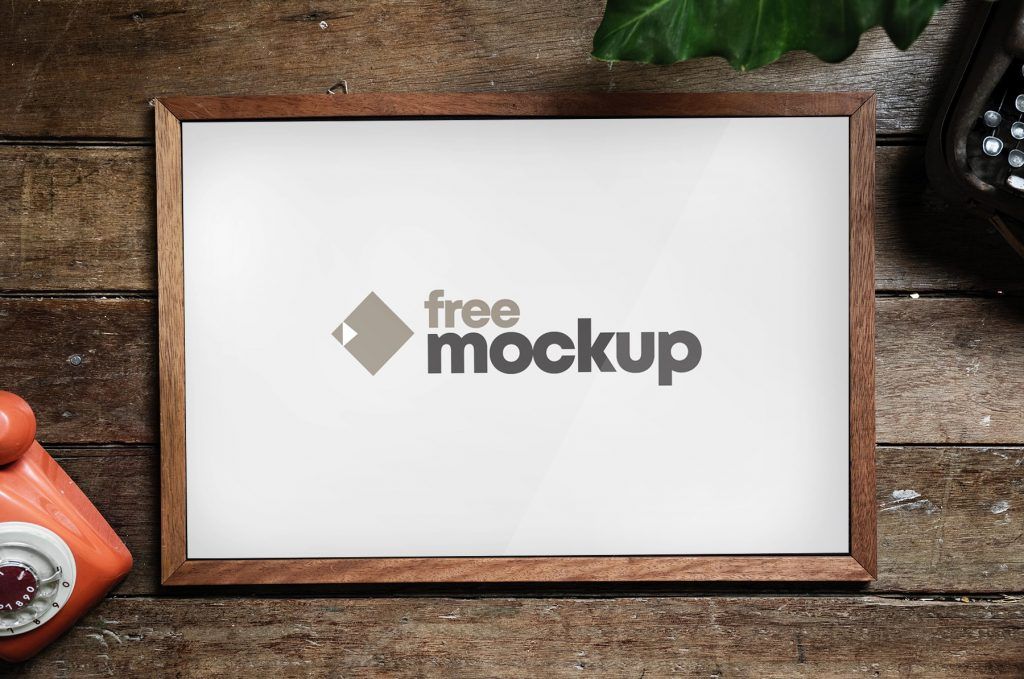
Итак, если у вас еще нет бесплатной настройки учетной записи дизайнера, зайдите на canva.com.
Ничего, я подожду.
К вашему сведению, Photoshop — это золотой стандарт для добавления изображений в макеты с помощью точность .
Но если у вас аллергия на Photoshop (поскольку, согласитесь, он может быть слишком сложным), я здесь, чтобы показать вам простую альтернативу, используя этот бесплатный инструмент дизайна, который мы все страстно любим (Canva, дух ).
В этом видео я шаг за шагом покажу вам, как добавить свое изображение на экран макета iPhone или iPad с помощью Canva.
Тсс… это будет работать на любом экране — iPhone, iPad, ноутбуке, настольном компьютере…
С помощью Canva вы захотите заранее подготовить изображение, которое хотите поместить на экран. Для этого полезно знать, какой размер вы должны использовать. Вот общее руководство для целей нашего дизайна:
Размер экрана iPhone: 750 x 1334 пикселей
Размер экрана iPad*: 1024 x 1366 пикселей
*Примечание. Для целей дизайна я уменьшил размер экрана iPad с 2048 x 2732 пикселей. Размеры такие же.
Для целей дизайна я уменьшил размер экрана iPad с 2048 x 2732 пикселей. Размеры такие же.
Пошаговые инструкции — Как добавить свою фотографию на iPhone (или любой другой экран) в Canva:
- 1
Выберите понравившееся изображение макета из галереи «Мокапы» Wellness Stock Shop. - 2
Выберите желаемый размер дизайна шаблона Canva и загрузите выбранное макетное изображение в свой дизайн. - 3
На новой вкладке выберите «Использовать специальные размеры», чтобы создать новый дизайн шаблона Canva для снимка экрана. (Измените размер шаблона в соответствии с тем, на какой экран вы хотите поместить свое изображение, например, 750 x 1334 пикселей для экрана iPhone). - 4
Загрузите изображение, которое вы хотите добавить на экран макета, в этот новый шаблон нестандартного размера, отрегулируйте по желанию и загрузите на свой компьютер.
- 5
Теперь загрузите свое свежее изображение нестандартного размера в исходный дизайн макета, поместите его поверх фона макета и измените размер изображения, чтобы он соответствовал размеру экрана вашего iPhone/iPad.
Совет для профессионалов: При точной настройке «поворота» фотографии в Canva удерживайте нажатой клавишу Shift, чтобы выполнить точную настройку. Но, предупреждение: убедитесь, что , а не , чтобы удерживать клавишу Shift для других настроек, таких как расширение изображения, так как это вызовет искажение. (Я знаю, это сбивает с толку. Вы освоитесь.)
Макеты предлагают хитрый, привлекательный способ продемонстрировать свой веб-сайт, лид-магнит, ленту Instagram, видео, электронную книгу, рецепт или текущее предложение.
Пожалуйста, введите ваше имя.
Я согласен получать предложения и советы.
Отметьте обязательное поле.
Скачать сейчас
Что-то пошло не так. Пожалуйста, проверьте свои записи и повторите попытку.
Пожалуйста, проверьте свои записи и повторите попытку.
Поиск
Исследуйте темы
популярные посты
Создание бесшовных каруселей для Instagram (используя только Canva)
8 вирусных сообщений в социальных сетях, которые будут способствовать развитию вашего бизнеса
5 блестящих способов использования шаблонов Canva для вашего бизнеса
Получите бесплатный комплект для простого социального планирования
→ Календарь постов + руководство, а также великолепные шаблоны (публикация, цитата, карусель, история и набор роликов) для настройки для вашего Instagram и не только.
Пожалуйста, введите ваше имя.
Я согласен получать предложения и советы
Пожалуйста, отметьте обязательное поле.
ОТПРАВЬТЕ МНЕ КОМПЛЕКТ!
Что-то пошло не так. Пожалуйста, проверьте свои записи и повторите попытку.
Пожалуйста, проверьте свои записи и повторите попытку.
Бесплатные мокапы | Создавайте реалистичные изображения за считанные минуты
С помощью генератора макетов Placeit можно создавать первоклассные и реалистичные изображения за считанные секунды! Будьте готовы показать, как ваши проекты и продукты будут выглядеть с реальными людьми и в реальных сценариях, не тратя целое состояние!
Сделать макет
Просмотрите самую большую онлайн-библиотеку макетов В библиотеке макетов Placeit имеется более 43 000 графических изображений, готовых для того, чтобы вы могли воплотить в них свои лучшие проекты. Найдите от классических макетов футболок до макетов обложек книг, кружек, печатных рисунков, визитных карточек и любых макетов, которые вы имеете в виду, потому что у нас это точно есть!
Взгляните на самые популярные категории и создайте свою в кратчайшие сроки.
Библиотека дизайна Placeit
Мокапы футболок
Мокапы книг
Мокапы толстовок
Мокапы кружек
Мокапы на все случаи жизниИспользование высококачественных макетов для создания изображений ваших продуктов или бизнеса может помочь вашим клиентам визуализировать их использование. Если вы будете выбирать макеты с умом, это может заставить вашу аудиторию почувствовать себя отождествленной с вашим дизайном и почувствовать желание купить! В Placeit у нас есть множество макетов для разных целей, от одежды и цифровых материалов до печати, печати по запросу и рекламных макетов. Кроме того, вы можете ориентироваться на разные аудитории с различными типами моделей. Найдите самых разных людей, которые будут носить ваши модели! Сузьте область поиска по полу, возрасту, этнической принадлежности, типу шаблона и другим параметрам!
Если вы будете выбирать макеты с умом, это может заставить вашу аудиторию почувствовать себя отождествленной с вашим дизайном и почувствовать желание купить! В Placeit у нас есть множество макетов для разных целей, от одежды и цифровых материалов до печати, печати по запросу и рекламных макетов. Кроме того, вы можете ориентироваться на разные аудитории с различными типами моделей. Найдите самых разных людей, которые будут носить ваши модели! Сузьте область поиска по полу, возрасту, этнической принадлежности, типу шаблона и другим параметрам!
Независимо от того, являетесь ли вы владельцем кофейни, бутика одежды, блога о стиле жизни или чем-то еще, у нас есть шаблоны, необходимые для создания постов для любой ниши, которые останавливают прокрутку. Используйте нашу огромную библиотеку шрифтов, значков, фотографий и графики, чтобы создавать потрясающие посты, которые будут выделяться. Вы даже можете использовать нашу библиотеку музыкальных треков без лицензионных отчислений, чтобы дополнить свои видеоролики в социальных сетях!
Ознакомьтесь с другими шаблонами
Как сделать макет без Photoshop
Загрузите макет
Когда вы довольны своим макетом, нажмите кнопку загрузки, чтобы получить высококачественное изображение, готовое для публикации и даже для печати!
Выберите шаблон макета
Чтобы упростить поиск и получить более точные результаты, используйте фильтры по параметрам «Тип шаблона», «Пол», «Возраст» и «Этническая принадлежность».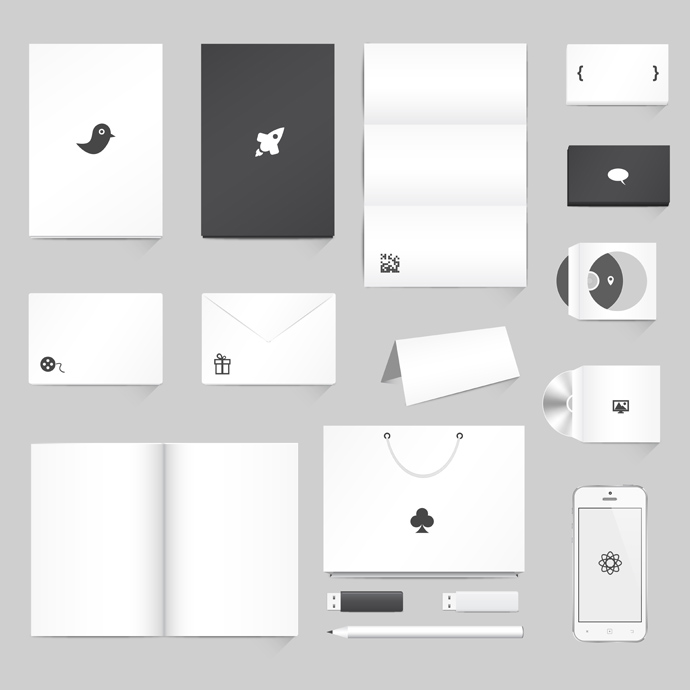 А также по ключевым словам и тегам.
А также по ключевым словам и тегам.
Загрузите свой дизайн
Находясь внутри шаблона макета, нажмите «Вставить изображение», чтобы разместить свой дизайн. Отрегулируйте его, пока он не станет таким, каким вы его себе представляли, и настройте цвет вашего макета.
Загрузите свой макет
Когда вы будете довольны своим макетом, нажмите кнопку загрузки, чтобы получить высококачественное изображение, готовое для публикации и даже для печати!
Выберите шаблон макета
Чтобы упростить поиск и получить более точные результаты, используйте фильтры по параметрам «Тип шаблона», «Пол», «Возраст» и «Этническая принадлежность». А также по ключевым словам и тегам.
Загрузите свой дизайн
Находясь внутри шаблона макета, нажмите «Вставить изображение», чтобы разместить свой дизайн. Отрегулируйте его, пока он не станет таким, каким вы его себе представляли, и настройте цвет вашего макета.
Загрузите свой макет
Когда вы будете довольны своим макетом, нажмите кнопку загрузки, чтобы получить высококачественное изображение, готовое для публикации и даже для печати!
Лучшие мокапы для ваших проектов
Можете ли вы представить, что ваши проекты демонстрируются профессиональными моделями в реальных невероятных сценариях? Что ж, с Placeit вы можете перестать воображать и воплотить это в жизнь! Наша огромная коллекция включает в себя сотни различных моделей всех возрастов, размеров, национальностей, а также выполнение бесконечного количества различных мероприятий, чтобы придать больше реализма представлению вашей продукции. Кроме того, вы можете найти потрясающие макеты для дизайна ко Дню Благодарения, рубашек летнего сезона, праздников ЛГБТ, школьных месяцев и любой сезонности, о которой вы только можете подумать! Когда дело доходит до шаблонов мокапов, мы обеспечим вас!
Найдите свой идеальный мокап
Настройте фон своего мокапа
Мы знаем, что вы хотите сделать еще один шаг вперед, когда дело доходит до настраиваемых изображений, поэтому многие из наших макетов имеют прозрачный фон, поэтому вы можете загрузить его отдельно или даже придайте ему творческий вид, добавив фон. Этот фон может быть любым, от сплошного цвета до изображения, взятого из нашего банка изображений или даже из ваших собственных файлов. Какой бы вариант вы ни выбрали, у вас будет идеально вырезанный макет, будь то человек, планшет, кружка или любой другой предмет.
Этот фон может быть любым, от сплошного цвета до изображения, взятого из нашего банка изображений или даже из ваших собственных файлов. Какой бы вариант вы ни выбрали, у вас будет идеально вырезанный макет, будь то человек, планшет, кружка или любой другой предмет.
Попробуйте прямо сейчас
Ищете бесплатные мокапы? Просмотрите нашу коллекцию
Все еще не уверены в подписке? Не беспокойся! Placeit предлагает различные бесплатные услуги, поэтому вы можете попробовать и убедиться, насколько легко использовать шаблоны мокапов для создания результатов, которые выглядят так, как будто их создал дизайнер. В разделе «Мокапы» введите слово «бесплатно» (в строке поиска), чтобы найти наши шаблоны. Вы отличите их по пометке «бесплатно» в верхней левой части этих реалистичных изображений.
Найдите бесплатные макеты на Placeit для различных продуктов, таких как бесплатные макеты футболок, бесплатные макеты больших сумок, бесплатные макеты одежды, бесплатные макеты iPhone и многое другое!
Получите бесплатные мокапы
Повысьте уровень с помощью видеомокапов
Хотя мы любим мокапы, вы можете быть удивлены, узнав, что вы все еще можете создавать потрясающую и профессиональную графику с помощью видео.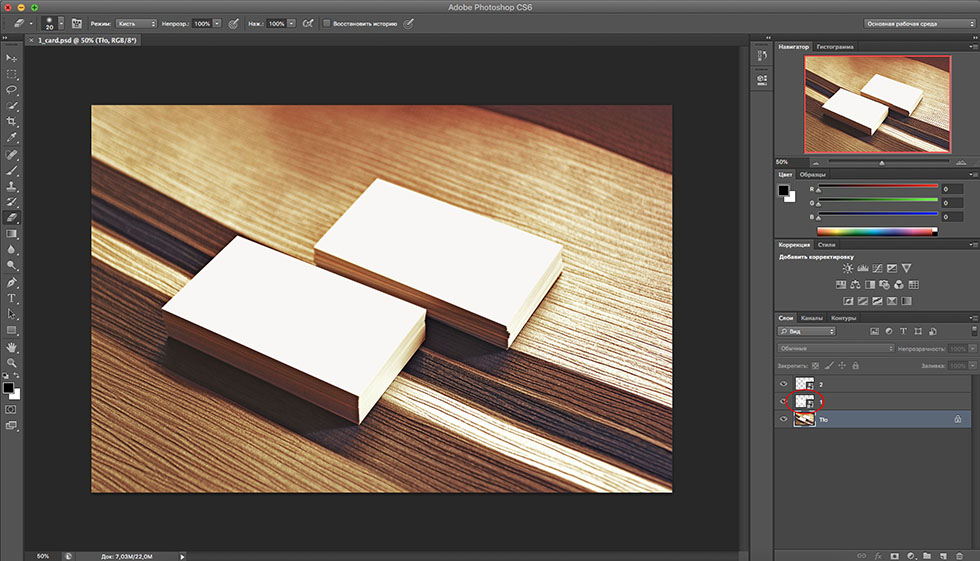 Генератор макетов Placeit содержит сотни готовых макетов видео. От основ линий одежды до цифровых макетов и предметов декора. Ознакомьтесь с нашей фантастической коллекцией шаблонов макетов видео и начните использовать их, чтобы выделиться из толпы.
Генератор макетов Placeit содержит сотни готовых макетов видео. От основ линий одежды до цифровых макетов и предметов декора. Ознакомьтесь с нашей фантастической коллекцией шаблонов макетов видео и начните использовать их, чтобы выделиться из толпы.
Лучше всего то, что макеты видео оптимизированы и готовы к немедленной публикации в максимально возможном качестве.
Просмотрите нашу коллекцию
Поднимите свой уровень с помощью мокапов видео
Независимо от того, чем вы занимаетесь, мокапы могут стать супермощным инструментом, который поможет вам публиковать отличный контент и сэкономить кучу часов. С Placeit нет необходимости ни в фотосъемке, ни в программном обеспечении для редактирования, ни даже в создании видео! Просто найдите стиль макета, который вам подходит, и начните загружать свои проекты, чтобы получить удивительно реалистичные результаты. В нашей библиотеке наверняка есть макет всего, что вам нужно; просто дайте ему несколько кликов, чтобы сделать это.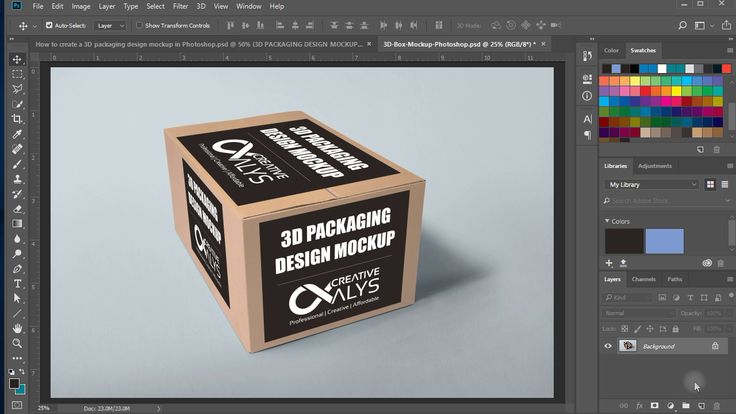
Готовы создавать тонны мокапов на одном дыхании?
Создайте макет сейчас
Ресурсы
Что они говорят о нас
Менее чем через две недели после покупки подписки на Placeit я использовал этот сайт для создания бесчисленного количества макетов фото и видео. Сумма денег, которую стоило бы купить эти макеты изображений по отдельности или расходы на найм графического дизайнера, намного превышала бы стоимость моей подписки! Пользовательский интерфейс для редактирования каждого макета также очень интуитивно понятен и прост в использовании. Загрузки очень быстрые и простые! Я уже рекомендовал Placeit своим друзьям.
@SoubirousCreativeMediaLLC
Placeit упрощает создание макета продукта. Мне нравятся разные типы мокапов и сцены образа жизни. Интересно попробовать их и посмотреть, что лучше всего подходит для продукта. Это отличная платформа. Я очень рекомендую это.
@BethWaller
Это был отличный сервис для моего бизнеса по производству футболок. Модели реалистичны и привлекательны. Есть из чего выбирать, а фоны и позы динамичны. Сервис настолько прост в освоении и использовании. Есть еще много вариантов, которые предлагает сайт, которые я планирую использовать в будущем. Служба поддержки очень быстро отреагировала на мою проблему с выставлением счетов.
Модели реалистичны и привлекательны. Есть из чего выбирать, а фоны и позы динамичны. Сервис настолько прост в освоении и использовании. Есть еще много вариантов, которые предлагает сайт, которые я планирую использовать в будущем. Служба поддержки очень быстро отреагировала на мою проблему с выставлением счетов.
@Eddie
PlaceЭто подарок судьбы для нашего сайта. Это позволило нам создать профессионально выглядящий сайт одежды, который ничего не стоит — ничтожная часть стоимости покупки одежды и фотосессий моделей. Фотографии макетов действительно впечатляют. Система действительно проста в использовании и имеет множество полезных функций. Мы также использовали некоторые шаблоны видео. Мы обнаружили, что служба поддержки клиентов также очень полезна, и здорово, что они принимают предложения по изменениям на сайте и новым фотографиям продуктов.
@LoveSoul
Менее чем через две недели после покупки подписки на Placeit я использовал этот сайт для создания бесчисленных макетов фото и видео. Сумма денег, которую стоило бы купить эти макеты изображений по отдельности или расходы на найм графического дизайнера, намного превышала бы стоимость моей подписки! Пользовательский интерфейс для редактирования каждого макета также очень интуитивно понятен и прост в использовании. Загрузки очень быстрые и простые! Я уже рекомендовал Placeit своим друзьям.
Сумма денег, которую стоило бы купить эти макеты изображений по отдельности или расходы на найм графического дизайнера, намного превышала бы стоимость моей подписки! Пользовательский интерфейс для редактирования каждого макета также очень интуитивно понятен и прост в использовании. Загрузки очень быстрые и простые! Я уже рекомендовал Placeit своим друзьям.
@SoubirousCreativeMediaLLC
Placeit упрощает создание макета продукта. Мне нравятся разные типы мокапов и сцены образа жизни. Интересно попробовать их и посмотреть, что лучше всего подходит для продукта. Это отличная платформа. Я очень рекомендую это.
@BethWaller
Это был отличный сервис для моего бизнеса по производству футболок. Модели реалистичны и привлекательны. Есть из чего выбирать, а фоны и позы динамичны. Сервис настолько прост в освоении и использовании. Есть еще много вариантов, которые предлагает сайт, которые я планирую использовать в будущем. Служба поддержки очень быстро отреагировала на мою проблему с выставлением счетов.
@Eddie
PlaceЭто подарок судьбы для нашего сайта. Это позволило нам создать профессионально выглядящий сайт одежды, который ничего не стоит — ничтожная часть стоимости покупки одежды и фотосессий моделей. Фотографии макетов действительно впечатляют. Система действительно проста в использовании и имеет множество полезных функций. Мы также использовали некоторые шаблоны видео. Мы обнаружили, что служба поддержки клиентов также очень полезна, и здорово, что они принимают предложения по изменениям на сайте и новым фотографиям продуктов.
@LoveSoul
Менее чем через две недели после покупки подписки на Placeit я использовал этот сайт для создания бесчисленных макетов фото и видео. Сумма денег, которую стоило бы купить эти макеты изображений по отдельности или расходы на найм графического дизайнера, намного превышала бы стоимость моей подписки! Пользовательский интерфейс для редактирования каждого макета также очень интуитивно понятен и прост в использовании. Загрузки очень быстрые и простые! Я уже рекомендовал Placeit своим друзьям.

 com/mock-ups/
com/mock-ups/



 Работала контролером на местной швейной фабрике, пользовалась всеми льготами ветерана войны. Однако в 1976-м один из жителей Брянска опознал в случайном прохожем бывшего начальника Локотской тюрьмы Николая Иванина. Изменника задержали. На допросах он вспомнил, что Антонина Макарова до войны жила в Москве. Оперативники проверили всех москвичек с этой фамилией, однако никто не подходил под описание. Следователь КГБ Петр Головачев обратил внимание на анкету одного жителя столицы, заполненную для выезда за границу. В документе москвич по фамилии Макаров указал, что в Белоруссии у него проживает родная сестра. Оперативники установили негласное наблюдение за подозреваемой. Показали ее нескольким бывшим заключенным Локотской тюрьмы, и те опознали в ней Тоньку-пулеметчицу. Когда все сомнения отпали, Макарову задержали. На допросах Тонька-пулеметчица признавалась, что ее никогда не мучили угрызения совести. Она воспринимала казни как издержки военного времени, не чувствовала вины и до последнего была уверена, что отделается коротким сроком тюремного заключения.
Работала контролером на местной швейной фабрике, пользовалась всеми льготами ветерана войны. Однако в 1976-м один из жителей Брянска опознал в случайном прохожем бывшего начальника Локотской тюрьмы Николая Иванина. Изменника задержали. На допросах он вспомнил, что Антонина Макарова до войны жила в Москве. Оперативники проверили всех москвичек с этой фамилией, однако никто не подходил под описание. Следователь КГБ Петр Головачев обратил внимание на анкету одного жителя столицы, заполненную для выезда за границу. В документе москвич по фамилии Макаров указал, что в Белоруссии у него проживает родная сестра. Оперативники установили негласное наблюдение за подозреваемой. Показали ее нескольким бывшим заключенным Локотской тюрьмы, и те опознали в ней Тоньку-пулеметчицу. Когда все сомнения отпали, Макарову задержали. На допросах Тонька-пулеметчица признавалась, что ее никогда не мучили угрызения совести. Она воспринимала казни как издержки военного времени, не чувствовала вины и до последнего была уверена, что отделается коротким сроком тюремного заключения. Одиннадцатого августа 1979-го ее расстреляли. Василий МелешкоМладший лейтенант Василий Мелешко встретил Великую Отечественную в должности командира пулеметного взвода 140-го отдельного пулеметного батальона. В первый же день попал в плен в районе села Пархачи Львовской области Украины. В концлагере для пленных советских офицеров пошел на сотрудничество с немцами. Его назначили командиром взвода 118-го батальона шуцманшафта — подразделения вспомогательной охранной полиции, сформированного в Киеве летом 1942-го. В декабре того же года батальон перевели в оккупированную Белоруссию для карательных операций против местных партизан.С января 1943-го по июль 1944-го Мелешко в составе карательного батальона участвовал в десятках операций в рамках стратегии «выжженной земли», в ходе которых были уничтожены сотни белорусских сел. Бывший советский младший лейтенант лично расстреливал из автомата горящий сарай в Хатыни, в который нацисты согнали местных жителей. В 1944-м, предвидя неизбежный крах Третьего рейха, выступил одним из инициаторов перехода карателей на сторону партизан.
Одиннадцатого августа 1979-го ее расстреляли. Василий МелешкоМладший лейтенант Василий Мелешко встретил Великую Отечественную в должности командира пулеметного взвода 140-го отдельного пулеметного батальона. В первый же день попал в плен в районе села Пархачи Львовской области Украины. В концлагере для пленных советских офицеров пошел на сотрудничество с немцами. Его назначили командиром взвода 118-го батальона шуцманшафта — подразделения вспомогательной охранной полиции, сформированного в Киеве летом 1942-го. В декабре того же года батальон перевели в оккупированную Белоруссию для карательных операций против местных партизан.С января 1943-го по июль 1944-го Мелешко в составе карательного батальона участвовал в десятках операций в рамках стратегии «выжженной земли», в ходе которых были уничтожены сотни белорусских сел. Бывший советский младший лейтенант лично расстреливал из автомата горящий сарай в Хатыни, в который нацисты согнали местных жителей. В 1944-м, предвидя неизбежный крах Третьего рейха, выступил одним из инициаторов перехода карателей на сторону партизан. Сформировали 2-й украинский батальон имени Тараса Шевченко, который позже вошел в состав Французского иностранного легиона. После войны Мелешко удалось скрыть правду о своем прошлом. Он трудился агрономом на хуторе Киров в Ростовской области. Разоблачили его случайно. В 1970-е фотография главного агронома хутора попала на страницы областной газеты «Молот». По ней его и опознали. Мелешко арестовали в 1974-м. К судебному процессу в качестве свидетелей привлекли выживших жителей Хатыни и окружающих деревень, а также его бывших сослуживцев по полицейскому батальону. Карателя расстреляли в 1975-м.Григорий ВасюраМатериалы судебного процесса над Василием Мелешко помогли выйти на след еще одного военного преступника — начальника штаба батальона, руководившего расправой в Хатыни, Григория Васюры. После войны он жил и работал под Киевом, занимал должность замдиректора совхоза. А в годы Великой Отечественной участвовал в большинстве карательных операций своего батальона, отдавал приказы о казнях.
Сформировали 2-й украинский батальон имени Тараса Шевченко, который позже вошел в состав Французского иностранного легиона. После войны Мелешко удалось скрыть правду о своем прошлом. Он трудился агрономом на хуторе Киров в Ростовской области. Разоблачили его случайно. В 1970-е фотография главного агронома хутора попала на страницы областной газеты «Молот». По ней его и опознали. Мелешко арестовали в 1974-м. К судебному процессу в качестве свидетелей привлекли выживших жителей Хатыни и окружающих деревень, а также его бывших сослуживцев по полицейскому батальону. Карателя расстреляли в 1975-м.Григорий ВасюраМатериалы судебного процесса над Василием Мелешко помогли выйти на след еще одного военного преступника — начальника штаба батальона, руководившего расправой в Хатыни, Григория Васюры. После войны он жил и работал под Киевом, занимал должность замдиректора совхоза. А в годы Великой Отечественной участвовал в большинстве карательных операций своего батальона, отдавал приказы о казнях. Лично издевался над людьми, расстреливал, часто на глазах у подчиненных, чтобы подать пример. Выискивал скрывавшихся в лесах евреев, а однажды за какую-то мелкую провинность убил мальчика-подростка на железнодорожной станции Новоельня. В 1985-м он, как «ветеран боевых действий», потребовал себе орден Отечественной войны. Подняли архивы, но узнали лишь, что Васюра в июне 1941-го пропал без вести. Расследование и показания других карателей из 118-го батальона вывели на истинное прошлое «ветерана». В ноябре 1986-го его арестовали. Суд доказал, что в ходе карательных операций по его приказу и им лично были убиты как минимум 360 мирных советских граждан. Васюру расстреляли 2 октября 1987-го.Александр ЮхновскийРодился и жил в деревне Зеленая Волынской губернии Украинской ССР. После начала войны и оккупации Украины немцами его отец сформировал из знакомых местную полицию, куда и пристроил 16-летнего сына. С сентября 1941-го по март 1942-го Юхновский-младший служил писарем и переводчиком при немецком штабе, изредка вставая в оцепление во время казней евреев или партизан.
Лично издевался над людьми, расстреливал, часто на глазах у подчиненных, чтобы подать пример. Выискивал скрывавшихся в лесах евреев, а однажды за какую-то мелкую провинность убил мальчика-подростка на железнодорожной станции Новоельня. В 1985-м он, как «ветеран боевых действий», потребовал себе орден Отечественной войны. Подняли архивы, но узнали лишь, что Васюра в июне 1941-го пропал без вести. Расследование и показания других карателей из 118-го батальона вывели на истинное прошлое «ветерана». В ноябре 1986-го его арестовали. Суд доказал, что в ходе карательных операций по его приказу и им лично были убиты как минимум 360 мирных советских граждан. Васюру расстреляли 2 октября 1987-го.Александр ЮхновскийРодился и жил в деревне Зеленая Волынской губернии Украинской ССР. После начала войны и оккупации Украины немцами его отец сформировал из знакомых местную полицию, куда и пристроил 16-летнего сына. С сентября 1941-го по март 1942-го Юхновский-младший служил писарем и переводчиком при немецком штабе, изредка вставая в оцепление во время казней евреев или партизан. Но в марте 1942-го его назначили переводчиком в штаб тайной полевой полиции. Он активно участвовал в допросах и казнях, отличался особым садизмом. Лично застрелил и забил до смерти свыше сотни задержанных советских граждан. В августе 1944-го во время отступления вермахта карателю удалось дезертировать. В сентябре он добровольно вступил в Красную армию под фамилией мачехи — Мироненко. Сотрудники военкомата поверили его легенде о том, что отец убит на фронте, мать погибла при бомбежке, а все документы сгорели. Юхновского зачислили в пулеметчики 191-й стрелковой дивизии 2-го Белорусского фронта. Потом он служил писарем при штабе. После войны несколько лет жил в советской зоне оккупации Германии, с 1948 по 1951 год работал в международном отделе редакции газеты «Советская Армия». В 1952-м переехал с семьей в Москву. В начале 1970-х Юхновскому предложили вступить в КПСС. Его изобличили на допросе в КГБ, когда выяснилось, что он многое скрыл из своей военной биографии. Кроме того, появились свидетели, опознавшие карателя.
Но в марте 1942-го его назначили переводчиком в штаб тайной полевой полиции. Он активно участвовал в допросах и казнях, отличался особым садизмом. Лично застрелил и забил до смерти свыше сотни задержанных советских граждан. В августе 1944-го во время отступления вермахта карателю удалось дезертировать. В сентябре он добровольно вступил в Красную армию под фамилией мачехи — Мироненко. Сотрудники военкомата поверили его легенде о том, что отец убит на фронте, мать погибла при бомбежке, а все документы сгорели. Юхновского зачислили в пулеметчики 191-й стрелковой дивизии 2-го Белорусского фронта. Потом он служил писарем при штабе. После войны несколько лет жил в советской зоне оккупации Германии, с 1948 по 1951 год работал в международном отделе редакции газеты «Советская Армия». В 1952-м переехал с семьей в Москву. В начале 1970-х Юхновскому предложили вступить в КПСС. Его изобличили на допросе в КГБ, когда выяснилось, что он многое скрыл из своей военной биографии. Кроме того, появились свидетели, опознавшие карателя. Юхновского арестовали 2 июня 1975-го. Признали виновным в участии по меньшей мере в 44 карательных операциях и пособничестве убийству более 2000 советских граждан. Расстреляли 23 июня 1977 года.
Юхновского арестовали 2 июня 1975-го. Признали виновным в участии по меньшей мере в 44 карательных операциях и пособничестве убийству более 2000 советских граждан. Расстреляли 23 июня 1977 года. img.ria.ru/images/29834/57/298345700_15:0:2682:2000_1920x0_80_0_0_126b609852519dd584ff180ea99876dd.jpg
img.ria.ru/images/29834/57/298345700_15:0:2682:2000_1920x0_80_0_0_126b609852519dd584ff180ea99876dd.jpg Коллаборационистку, перешедшую на сторону оккупантов, долго не могли найти. О том, как НКВД и КГБ ловили предателей, — в материале РИА Новости.
Коллаборационистку, перешедшую на сторону оккупантов, долго не могли найти. О том, как НКВД и КГБ ловили предателей, — в материале РИА Новости. А Антонина Макарова тем временем вышла замуж за сержанта Виктора Гинзбурга, взяла его фамилию и спокойно жила в белорусском Лепеле. Работала контролером на местной швейной фабрике, пользовалась всеми льготами ветерана войны.
А Антонина Макарова тем временем вышла замуж за сержанта Виктора Гинзбурга, взяла его фамилию и спокойно жила в белорусском Лепеле. Работала контролером на местной швейной фабрике, пользовалась всеми льготами ветерана войны. Когда все сомнения отпали, Макарову задержали. На допросах Тонька-пулеметчица признавалась, что ее никогда не мучили угрызения совести. Она воспринимала казни как издержки военного времени, не чувствовала вины и до последнего была уверена, что отделается коротким сроком тюремного заключения. Одиннадцатого августа 1979-го ее расстреляли.
Когда все сомнения отпали, Макарову задержали. На допросах Тонька-пулеметчица признавалась, что ее никогда не мучили угрызения совести. Она воспринимала казни как издержки военного времени, не чувствовала вины и до последнего была уверена, что отделается коротким сроком тюремного заключения. Одиннадцатого августа 1979-го ее расстреляли. Бывший советский младший лейтенант лично расстреливал из автомата горящий сарай в Хатыни, в который нацисты согнали местных жителей. В 1944-м, предвидя неизбежный крах Третьего рейха, выступил одним из инициаторов перехода карателей на сторону партизан. Сформировали 2-й украинский батальон имени Тараса Шевченко, который позже вошел в состав Французского иностранного легиона.
Бывший советский младший лейтенант лично расстреливал из автомата горящий сарай в Хатыни, в который нацисты согнали местных жителей. В 1944-м, предвидя неизбежный крах Третьего рейха, выступил одним из инициаторов перехода карателей на сторону партизан. Сформировали 2-й украинский батальон имени Тараса Шевченко, который позже вошел в состав Французского иностранного легиона. После войны он жил и работал под Киевом, занимал должность замдиректора совхоза. А в годы Великой Отечественной участвовал в большинстве карательных операций своего батальона, отдавал приказы о казнях. Лично издевался над людьми, расстреливал, часто на глазах у подчиненных, чтобы подать пример. Выискивал скрывавшихся в лесах евреев, а однажды за какую-то мелкую провинность убил мальчика-подростка на железнодорожной станции Новоельня.
После войны он жил и работал под Киевом, занимал должность замдиректора совхоза. А в годы Великой Отечественной участвовал в большинстве карательных операций своего батальона, отдавал приказы о казнях. Лично издевался над людьми, расстреливал, часто на глазах у подчиненных, чтобы подать пример. Выискивал скрывавшихся в лесах евреев, а однажды за какую-то мелкую провинность убил мальчика-подростка на железнодорожной станции Новоельня. После начала войны и оккупации Украины немцами его отец сформировал из знакомых местную полицию, куда и пристроил 16-летнего сына. С сентября 1941-го по март 1942-го Юхновский-младший служил писарем и переводчиком при немецком штабе, изредка вставая в оцепление во время казней евреев или партизан. Но в марте 1942-го его назначили переводчиком в штаб тайной полевой полиции. Он активно участвовал в допросах и казнях, отличался особым садизмом. Лично застрелил и забил до смерти свыше сотни задержанных советских граждан.
После начала войны и оккупации Украины немцами его отец сформировал из знакомых местную полицию, куда и пристроил 16-летнего сына. С сентября 1941-го по март 1942-го Юхновский-младший служил писарем и переводчиком при немецком штабе, изредка вставая в оцепление во время казней евреев или партизан. Но в марте 1942-го его назначили переводчиком в штаб тайной полевой полиции. Он активно участвовал в допросах и казнях, отличался особым садизмом. Лично застрелил и забил до смерти свыше сотни задержанных советских граждан. Потом он служил писарем при штабе. После войны несколько лет жил в советской зоне оккупации Германии, с 1948 по 1951 год работал в международном отделе редакции газеты «Советская Армия». В 1952-м переехал с семьей в Москву.
Потом он служил писарем при штабе. После войны несколько лет жил в советской зоне оккупации Германии, с 1948 по 1951 год работал в международном отделе редакции газеты «Советская Армия». В 1952-м переехал с семьей в Москву. .. РИА Новости, 21.05.2020
.. РИА Новости, 21.05.2020 Зверства над детьмиЧудовищные преступления оккупанты совершили в Вязьме. «Местные жители, даже женщины с грудными детьми, сгонялись в лагерь для военнопленных, где их почти не кормили. Ежедневно в лагере от голода, болезней и расстрела погибало 200-250 человек», — говорится в одном из спецсообщений.На одной из улиц Вязьмы впоследствии нашли несколько десятков рвов с множеством трупов жителей города и военнопленных, погибших в лагере. Общее число замученных составляло 20-30 тысяч человек. Еврейское население Вязьмы нацисты истребили полностью.»На Фроловском кладбище немецкие изверги оставили жуткие следы своих кровавых злодеяний. Ров длиной в 100 метров и шириной в четыре метра заполнен трупами замученных, сожженных и расстрелянных военнопленных красноармейцев и мирных граждан. Всего на этом кладбище зарыто около трех тысяч человек, в том числе женщин и детей», — писал начальник областного УНКВД.Страшные расправы творили гитлеровцы и в Сычевском районе. Так, в траншеях на южной окраине Сычевки нашли трупы зверски замученных советских военнопленных.
Зверства над детьмиЧудовищные преступления оккупанты совершили в Вязьме. «Местные жители, даже женщины с грудными детьми, сгонялись в лагерь для военнопленных, где их почти не кормили. Ежедневно в лагере от голода, болезней и расстрела погибало 200-250 человек», — говорится в одном из спецсообщений.На одной из улиц Вязьмы впоследствии нашли несколько десятков рвов с множеством трупов жителей города и военнопленных, погибших в лагере. Общее число замученных составляло 20-30 тысяч человек. Еврейское население Вязьмы нацисты истребили полностью.»На Фроловском кладбище немецкие изверги оставили жуткие следы своих кровавых злодеяний. Ров длиной в 100 метров и шириной в четыре метра заполнен трупами замученных, сожженных и расстрелянных военнопленных красноармейцев и мирных граждан. Всего на этом кладбище зарыто около трех тысяч человек, в том числе женщин и детей», — писал начальник областного УНКВД.Страшные расправы творили гитлеровцы и в Сычевском районе. Так, в траншеях на южной окраине Сычевки нашли трупы зверски замученных советских военнопленных. «Многие трупы имеют следы дикой расправы и издевательств — отрезаны уши, носы, вырваны половые органы, тела исколоты ножами», — говорится в спецсообщении. По неполным данным на тот момент, в траншеях было зарыто не менее трех тысяч трупов.Кроме того, в документах есть свидетельства «неслыханных злодеяний немцев над мирным населением». Так, в районе совхоза Юшино среди погибших нашли тела четырех мальчиков со следами мучительных истязаний — «обрезаны уши, тупым орудием разбиты головы, после чего дети были расстреляны».Гитлеровцы не гнушались документировать свои зверства — так, среди рассекреченных материалов есть фотография, на которой немцы вешают мирных советских жителей. Снимок нашли у одного из убитых в Сычевском районе немцев.Людей давили танкамиВ одном из спецсообщений рассказывается о зверствах нацистов в Духовщинском и Пречистенском районах.»Двадцатого марта 1942 года, после налета партизан на группу немецких солдат вблизи деревни Новоселки, во время которого уничтожено пять немцев и один взят в плен, немецкие солдаты в количестве 100 человек оккупировали деревню Новоселки и подожгли ее.
«Многие трупы имеют следы дикой расправы и издевательств — отрезаны уши, носы, вырваны половые органы, тела исколоты ножами», — говорится в спецсообщении. По неполным данным на тот момент, в траншеях было зарыто не менее трех тысяч трупов.Кроме того, в документах есть свидетельства «неслыханных злодеяний немцев над мирным населением». Так, в районе совхоза Юшино среди погибших нашли тела четырех мальчиков со следами мучительных истязаний — «обрезаны уши, тупым орудием разбиты головы, после чего дети были расстреляны».Гитлеровцы не гнушались документировать свои зверства — так, среди рассекреченных материалов есть фотография, на которой немцы вешают мирных советских жителей. Снимок нашли у одного из убитых в Сычевском районе немцев.Людей давили танкамиВ одном из спецсообщений рассказывается о зверствах нацистов в Духовщинском и Пречистенском районах.»Двадцатого марта 1942 года, после налета партизан на группу немецких солдат вблизи деревни Новоселки, во время которого уничтожено пять немцев и один взят в плен, немецкие солдаты в количестве 100 человек оккупировали деревню Новоселки и подожгли ее. За деревней немцы всех задерживали, ставили в строй, затем всех мужчин вместе с детьми расстреливали из пулеметов», — говорится в документе.Не жалели нацисты и стариков, и детей — среди 23 расстрелянных под Новоселками оказались мирные жители в возрасте 73 и десяти лет.Еще более жестокую расправу оккупанты учинили 22 мая 1942 года над жителями деревни Кижинцы Духовщинского района. «Молодых женщин и девушек изнасиловали, после чего подвергали пыткам — отрезали груди, конечности, многие раздавлены танками и сожжены живьем. На месте было обнаружено 59 трупов женщин и детей», — говорится в сообщении.В другом донесении рассказывается о созданном немцами под Смоленском лагере военнопленных, где красноармейцев почти не кормили, что обернулось массовым заболеванием.»Присланный для медобследования фельдшер (из числа пособников, добровольно перешедших на сторону врага), согласно полученным им инструкциям от немецкого командования, дал заключение, что ряд пленных красноармейцев заболели тифом и инфекция может принять массовый характер.
За деревней немцы всех задерживали, ставили в строй, затем всех мужчин вместе с детьми расстреливали из пулеметов», — говорится в документе.Не жалели нацисты и стариков, и детей — среди 23 расстрелянных под Новоселками оказались мирные жители в возрасте 73 и десяти лет.Еще более жестокую расправу оккупанты учинили 22 мая 1942 года над жителями деревни Кижинцы Духовщинского района. «Молодых женщин и девушек изнасиловали, после чего подвергали пыткам — отрезали груди, конечности, многие раздавлены танками и сожжены живьем. На месте было обнаружено 59 трупов женщин и детей», — говорится в сообщении.В другом донесении рассказывается о созданном немцами под Смоленском лагере военнопленных, где красноармейцев почти не кормили, что обернулось массовым заболеванием.»Присланный для медобследования фельдшер (из числа пособников, добровольно перешедших на сторону врага), согласно полученным им инструкциям от немецкого командования, дал заключение, что ряд пленных красноармейцев заболели тифом и инфекция может принять массовый характер. В этот же день всех больных и физически ослабевших военнопленных немцы привели к подвалу дома, где раньше была столовая, и учинили над ними зверские расправы», — сказано в документе.Больных расстреляли, а вместе с ними в подвал бросили и оставшихся в живых красноармейцев, которые там и умерли.Изощренные издевательстваГитлеровцы не щадили никого. Как говорится в одном из спецсообщений, в ноябре 1941-го захватчики выгнали 100 человек дома инвалидов и перевели их в холодные неблагоустроенные помещения. В результате скончался каждый второй — 48 человек.Зверства нацистов зачастую носили не просто жестокий, но изощренно издевательский характер. В рассекреченных документах говорится о том, как оккупанты заставляли бежавших из плена красноармейцев бежать впереди лошади до тех пор, пока те не падали от изнеможения, после чего их расстреливали. Также приводится случай, когда захватчики расстреляли десять комсомолок, а их родным запретили их хоронить.Немцы неоднократно запирали жителей деревень в избах и поджигали.
В этот же день всех больных и физически ослабевших военнопленных немцы привели к подвалу дома, где раньше была столовая, и учинили над ними зверские расправы», — сказано в документе.Больных расстреляли, а вместе с ними в подвал бросили и оставшихся в живых красноармейцев, которые там и умерли.Изощренные издевательстваГитлеровцы не щадили никого. Как говорится в одном из спецсообщений, в ноябре 1941-го захватчики выгнали 100 человек дома инвалидов и перевели их в холодные неблагоустроенные помещения. В результате скончался каждый второй — 48 человек.Зверства нацистов зачастую носили не просто жестокий, но изощренно издевательский характер. В рассекреченных документах говорится о том, как оккупанты заставляли бежавших из плена красноармейцев бежать впереди лошади до тех пор, пока те не падали от изнеможения, после чего их расстреливали. Также приводится случай, когда захватчики расстреляли десять комсомолок, а их родным запретили их хоронить.Немцы неоднократно запирали жителей деревень в избах и поджигали. Пытавшихся спастись и выбраться через окна расстреливали — так погибли несколько сотен человек. Часты были и массовые расстрелы, среди жертв были маленькие дети, старики, беременные женщины, медсестры. Кому повезло выжить, становились рабами.»В Вяземском районе немцами насильно угнано в тыл 4096 человек, в том числе детей 656 человек. В Износковском районе из 25 тысяч человек, проживавших до оккупации, угнано 12 тысяч. <…> В Гжатском районе немцы угнали 5419 людей, в том числе детей — 624 человека; в Темкинском районе насильно угнано 3944 человека; во Всходском районе фашисты насильно угнали в тыл 16 166 человек. Аналогичные факты установлены и в других районах области», — отмечается в документе.Пособники карателейСреди рассекреченных документов есть и объяснение жительницы Смоленска, которое она написала сотрудникам КГБ в 1963 году. В нем она рассказывает, что во время оккупации жила вместе с матерью и четырехлетним братом в одном из трех домов за рвом, неподалеку от совхоза.
Пытавшихся спастись и выбраться через окна расстреливали — так погибли несколько сотен человек. Часты были и массовые расстрелы, среди жертв были маленькие дети, старики, беременные женщины, медсестры. Кому повезло выжить, становились рабами.»В Вяземском районе немцами насильно угнано в тыл 4096 человек, в том числе детей 656 человек. В Износковском районе из 25 тысяч человек, проживавших до оккупации, угнано 12 тысяч. <…> В Гжатском районе немцы угнали 5419 людей, в том числе детей — 624 человека; в Темкинском районе насильно угнано 3944 человека; во Всходском районе фашисты насильно угнали в тыл 16 166 человек. Аналогичные факты установлены и в других районах области», — отмечается в документе.Пособники карателейСреди рассекреченных документов есть и объяснение жительницы Смоленска, которое она написала сотрудникам КГБ в 1963 году. В нем она рассказывает, что во время оккупации жила вместе с матерью и четырехлетним братом в одном из трех домов за рвом, неподалеку от совхоза. Из соседского сарая автор объяснения не раз наблюдала, как немцы взрывали динамитом землю за рвом, а затем расстреливали мирных жителей и выбрасывали их тела в эти ямы. Вместе с немцами, по признанию автора, были и пособники из числа местных жителей.Однажды, когда девушка пасла соседских коров, две из них убежали, привлеченные свежей зеленью недалеко от этих ям, как раз в тот момент, когда немцы с пособниками расстреливали мирных жителей. Один человек в немецкой форме отогнал коров так, что почти поравнялся с девушкой, притаившейся в кустах. Она признается, что тогда и запомнила его лицо.Позже автор объяснения встретилась с этим человеком в поезде по пути в концлагерь и узнала, что его зовут Егором. В лагере он работал охранником. Лагерь был опоясан колючей проволокой, но детям, по признанию девушки, удавалось пробираться под ней и бегать в соседние немецкие деревни просить хлеб. Егор за это грозился их убить.В 1963 году девушке показалось, что она встретила этого Егора в трамвае в Смоленске.
Из соседского сарая автор объяснения не раз наблюдала, как немцы взрывали динамитом землю за рвом, а затем расстреливали мирных жителей и выбрасывали их тела в эти ямы. Вместе с немцами, по признанию автора, были и пособники из числа местных жителей.Однажды, когда девушка пасла соседских коров, две из них убежали, привлеченные свежей зеленью недалеко от этих ям, как раз в тот момент, когда немцы с пособниками расстреливали мирных жителей. Один человек в немецкой форме отогнал коров так, что почти поравнялся с девушкой, притаившейся в кустах. Она признается, что тогда и запомнила его лицо.Позже автор объяснения встретилась с этим человеком в поезде по пути в концлагерь и узнала, что его зовут Егором. В лагере он работал охранником. Лагерь был опоясан колючей проволокой, но детям, по признанию девушки, удавалось пробираться под ней и бегать в соседние немецкие деревни просить хлеб. Егор за это грозился их убить.В 1963 году девушке показалось, что она встретила этого Егора в трамвае в Смоленске. Он стоял в самом начале вагона, а автор объяснения — в конце. Она пыталась проследить за ним, но потеряла из вида — хотя «чувство гнева было так велико» в тот момент. В объяснении она также перечисляет людей, которые, возможно, знают предателя.
Он стоял в самом начале вагона, а автор объяснения — в конце. Она пыталась проследить за ним, но потеряла из вида — хотя «чувство гнева было так велико» в тот момент. В объяснении она также перечисляет людей, которые, возможно, знают предателя. xn--p1ai/awards/
xn--p1ai/awards/ Во время оккупации Смоленской области в годы Великой Отечественной войны гитлеровские каратели и их пособники творили чудовищные зверства над советскими военнопленными и мирными жителями, причем мучительным истязаниям подвергались и дети — им отрезали уши и проламывали головы.
Во время оккупации Смоленской области в годы Великой Отечественной войны гитлеровские каратели и их пособники творили чудовищные зверства над советскими военнопленными и мирными жителями, причем мучительным истязаниям подвергались и дети — им отрезали уши и проламывали головы. «Местные жители, даже женщины с грудными детьми, сгонялись в лагерь для военнопленных, где их почти не кормили. Ежедневно в лагере от голода, болезней и расстрела погибало 200-250 человек», — говорится в одном из спецсообщений.
«Местные жители, даже женщины с грудными детьми, сгонялись в лагерь для военнопленных, где их почти не кормили. Ежедневно в лагере от голода, болезней и расстрела погибало 200-250 человек», — говорится в одном из спецсообщений. Всего на этом кладбище зарыто около трех тысяч человек, в том числе женщин и детей», — писал начальник областного УНКВД.
Всего на этом кладбище зарыто около трех тысяч человек, в том числе женщин и детей», — писал начальник областного УНКВД. Так, в районе совхоза Юшино среди погибших нашли тела четырех мальчиков со следами мучительных истязаний — «обрезаны уши, тупым орудием разбиты головы, после чего дети были расстреляны».
Так, в районе совхоза Юшино среди погибших нашли тела четырех мальчиков со следами мучительных истязаний — «обрезаны уши, тупым орудием разбиты головы, после чего дети были расстреляны».
 В этот же день всех больных и физически ослабевших военнопленных немцы привели к подвалу дома, где раньше была столовая, и учинили над ними зверские расправы», — сказано в документе.
В этот же день всех больных и физически ослабевших военнопленных немцы привели к подвалу дома, где раньше была столовая, и учинили над ними зверские расправы», — сказано в документе. Также приводится случай, когда захватчики расстреляли десять комсомолок, а их родным запретили их хоронить.
Также приводится случай, когда захватчики расстреляли десять комсомолок, а их родным запретили их хоронить.

 Модификации 1925 и 1931 годов обеспечили удобную рабочую форму для авиаторов и подводников. Позже приказ был расширен, чтобы разрешить офицерам, дежурящим на аэродромах и базах подводных лодок, кроме тех, кто имеет квалификацию летчиков или подводников, носить зеленую одежду или одежду цвета хаки. По мере роста напряженности перед вступлением Соединенных Штатов во Вторую мировую войну использование униформы цвета хаки было расширено за счет включения офицеров, выполняющих обязанности, для которых стандартная синяя или белая служебная форма не подходила. «АлНав» от 21 февраля 19 г.41 разрешил ношение формы цвета хаки всеми офицерами по усмотрению их командиров. Это изменение было благом для всех офицеров, и особенно для тех из Корпуса гражданских инженеров, которые участвовали во всемирной программе строительства. В сообщении от 25 апреля 1941 г. предписывалось носить брюки цвета хаки с позолоченными пуговицами и отметками на плечах, отказавшись от бронзовых пуговиц и черных отметин на рукавах, как в более ранних приказах.
Модификации 1925 и 1931 годов обеспечили удобную рабочую форму для авиаторов и подводников. Позже приказ был расширен, чтобы разрешить офицерам, дежурящим на аэродромах и базах подводных лодок, кроме тех, кто имеет квалификацию летчиков или подводников, носить зеленую одежду или одежду цвета хаки. По мере роста напряженности перед вступлением Соединенных Штатов во Вторую мировую войну использование униформы цвета хаки было расширено за счет включения офицеров, выполняющих обязанности, для которых стандартная синяя или белая служебная форма не подходила. «АлНав» от 21 февраля 19 г.41 разрешил ношение формы цвета хаки всеми офицерами по усмотрению их командиров. Это изменение было благом для всех офицеров, и особенно для тех из Корпуса гражданских инженеров, которые участвовали во всемирной программе строительства. В сообщении от 25 апреля 1941 г. предписывалось носить брюки цвета хаки с позолоченными пуговицами и отметками на плечах, отказавшись от бронзовых пуговиц и черных отметин на рукавах, как в более ранних приказах. Устав 1941 г. сохранил последние изменения, а также разрешил офицерам указывать свое звание и корпус на кончиках воротника рубашки цвета хаки. Линейные офицеры носили знаки различия с обеих сторон, штабные офицеры указывали звание справа, а корпус — слева. Металлические булавки были размером в 5/8 размера вышитых, изображенных на рукавах синих пальто.
Устав 1941 г. сохранил последние изменения, а также разрешил офицерам указывать свое звание и корпус на кончиках воротника рубашки цвета хаки. Линейные офицеры носили знаки различия с обеих сторон, штабные офицеры указывали звание справа, а корпус — слева. Металлические булавки были размером в 5/8 размера вышитых, изображенных на рукавах синих пальто. В то время как переход на серый сначала затронул офицеров-мужчин, со временем он изменил одежду ВОЛН и медсестер ВМФ.
В то время как переход на серый сначала затронул офицеров-мужчин, со временем он изменил одежду ВОЛН и медсестер ВМФ. Сланцево-серое пальто было таким же по рисунку, как и прежний цвет хаки, за исключением того, что два нижних накладных кармана должны были быть немного меньше. Сине-черные пластиковые пуговицы были того же образца, что и позолоченные, которые они должны были заменить. Гибкие плечевые знаки, аналогичные по жесткости тем, что были введены в 189 г.7, должны были быть из серого сукна с полосами сорта и ажурным шитьем черного цвета. Серая рубашка должна была носиться с воротником. Серая крытая кепка должна была иметь простой черный козырек для всех степеней и черный плетеный подбородочный ремешок. Официально обувь должна была быть черной, но в переходный период можно было носить коричневые туфли. Пока серая униформа не была запущена в производство, можно было носить хаки, и офицерам сообщили, что проводится исследование, чтобы определить, можно ли окрасить хаки в серый цвет. Последний проект не увенчался успехом!
Сланцево-серое пальто было таким же по рисунку, как и прежний цвет хаки, за исключением того, что два нижних накладных кармана должны были быть немного меньше. Сине-черные пластиковые пуговицы были того же образца, что и позолоченные, которые они должны были заменить. Гибкие плечевые знаки, аналогичные по жесткости тем, что были введены в 189 г.7, должны были быть из серого сукна с полосами сорта и ажурным шитьем черного цвета. Серая рубашка должна была носиться с воротником. Серая крытая кепка должна была иметь простой черный козырек для всех степеней и черный плетеный подбородочный ремешок. Официально обувь должна была быть черной, но в переходный период можно было носить коричневые туфли. Пока серая униформа не была запущена в производство, можно было носить хаки, и офицерам сообщили, что проводится исследование, чтобы определить, можно ли окрасить хаки в серый цвет. Последний проект не увенчался успехом! , показана в аспидно-серой форме, утвержденной 2 мая 1944 г. Это было цельное двубортное платье с зазубренными лацканами и отложным воротником. На правой стороне воротника указание звания, в данном случае две серебряные планки лейтенанта. На левом кончике воротника находится металлическое миниатюрное устройство Корпуса Медсестер. Устройство было изменено приказом от 30 июня 1944 г., которым были удалены серебряные буквы «N.N.C.». оставив золотой дубовый лист и желудь, наложенные на золотой якорь. Серую форму полагалось носить с черными туфлями, бежевыми чулками и серыми перчатками. Сумочка была из черного корде без ручки. С серым рабочим мундиром либо штатная круглая фуражка без козырька Корпуса с унтер-офицерским прибором, утвержденная в мае 1944, либо можно было носить пилотку. Серая гарнизонная фуражка имела миниатюрный фуражный прибор с левой стороны и две серебряные полоски лейтенанта с правой.
, показана в аспидно-серой форме, утвержденной 2 мая 1944 г. Это было цельное двубортное платье с зазубренными лацканами и отложным воротником. На правой стороне воротника указание звания, в данном случае две серебряные планки лейтенанта. На левом кончике воротника находится металлическое миниатюрное устройство Корпуса Медсестер. Устройство было изменено приказом от 30 июня 1944 г., которым были удалены серебряные буквы «N.N.C.». оставив золотой дубовый лист и желудь, наложенные на золотой якорь. Серую форму полагалось носить с черными туфлями, бежевыми чулками и серыми перчатками. Сумочка была из черного корде без ручки. С серым рабочим мундиром либо штатная круглая фуражка без козырька Корпуса с унтер-офицерским прибором, утвержденная в мае 1944, либо можно было носить пилотку. Серая гарнизонная фуражка имела миниатюрный фуражный прибор с левой стороны и две серебряные полоски лейтенанта с правой. На синих погонах показаны три золотые кружевные полосы его звания с эмблемой инженерного корпуса над ними. Устройство состояло из двух веточек живого дуба с золотым шитьем, с серебряным желудем на стебле каждой веточки. Форма устройства была примерно как алмаз. На козырьке фуражки изображена вышивка дубовым листом и желудями офицеров в звании капитана или командира. Под оригиналом 1941 знаки инструктажа, звания и корпуса запрещалось носить на воротнике рубашки цвета хаки, если не был снят мундир. В 1941 году с хаки можно было носить как черные, так и коричневые туфли.
На синих погонах показаны три золотые кружевные полосы его звания с эмблемой инженерного корпуса над ними. Устройство состояло из двух веточек живого дуба с золотым шитьем, с серебряным желудем на стебле каждой веточки. Форма устройства была примерно как алмаз. На козырьке фуражки изображена вышивка дубовым листом и желудями офицеров в звании капитана или командира. Под оригиналом 1941 знаки инструктажа, звания и корпуса запрещалось носить на воротнике рубашки цвета хаки, если не был снят мундир. В 1941 году с хаки можно было носить как черные, так и коричневые туфли. Все устройство было такого размера, чтобы его можно было вписать в круг диаметром в полтора дюйма. На серой рабочей форме пропеллер был темно-синим, а якорь — более светлым оттенком, называемым «резервным» синим. Куртка застегивалась на четыре сине-черные пластиковые пуговицы. Рейтинговый значок состоит из трех шевронов, орла и знака специальности, двух скрещенных перьев. Все части значка были темно-синего цвета. Значок носили на левой руке, чтобы указать, что владелец не относится к военно-морскому роду. Шапка для рядовых женщин, кроме старшин, имела поля из хлопчатобумажной или шерстяной ткани темно-синего цвета и носилась с синими, белыми или серыми чехлами. Поля были загнуты сзади, близко к телу шляпы, и постепенно спускались к передней части. Поля спереди не должны были быть подняты. На темно-синей ленте кепки золотыми буквами было написано «U.S. Военно-морской.» Фуражка офицеров и начальников имела поля вверх по бокам и прямые спереди и сзади. Черные туфли и бежевые чулки предписывались носить с серыми.
Все устройство было такого размера, чтобы его можно было вписать в круг диаметром в полтора дюйма. На серой рабочей форме пропеллер был темно-синим, а якорь — более светлым оттенком, называемым «резервным» синим. Куртка застегивалась на четыре сине-черные пластиковые пуговицы. Рейтинговый значок состоит из трех шевронов, орла и знака специальности, двух скрещенных перьев. Все части значка были темно-синего цвета. Значок носили на левой руке, чтобы указать, что владелец не относится к военно-морскому роду. Шапка для рядовых женщин, кроме старшин, имела поля из хлопчатобумажной или шерстяной ткани темно-синего цвета и носилась с синими, белыми или серыми чехлами. Поля были загнуты сзади, близко к телу шляпы, и постепенно спускались к передней части. Поля спереди не должны были быть подняты. На темно-синей ленте кепки золотыми буквами было написано «U.S. Военно-морской.» Фуражка офицеров и начальников имела поля вверх по бокам и прямые спереди и сзади. Черные туфли и бежевые чулки предписывались носить с серыми.
 По обеим сторонам его воротника находятся знаки отличия его класса, серебряный распростертый орел. Серая форма оставалась в официальной униформе до 19 г.49. До его отмены его можно было носить либо с позолоченными пуговицами и стандартными погонами, либо с пластиковыми пуговицами и серыми знаками первоначального ордена.
По обеим сторонам его воротника находятся знаки отличия его класса, серебряный распростертый орел. Серая форма оставалась в официальной униформе до 19 г.49. До его отмены его можно было носить либо с позолоченными пуговицами и стандартными погонами, либо с пластиковыми пуговицами и серыми знаками первоначального ордена.
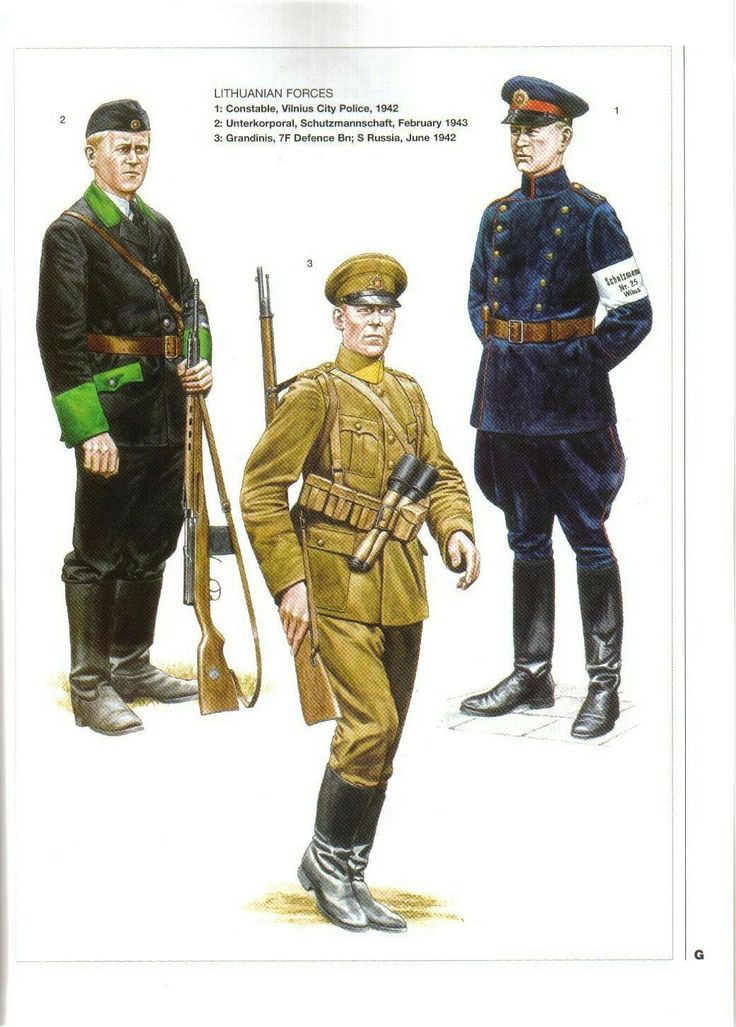 Две жертвы, одна раздетые, один сильно избитый показан среди банды военнослужащих в кинотеатре в Лос-Анджелесе 7 июня 1943. Пол Асеведо стоит в своей изодранной одежде в окружении двух мужчин в костюмах зут, 8 июня 1943 года. Местные газеты были только рады раздуть пламя расизма и морального возмущения, как в этой оригинальной подписи от 9 июня 1943 года: » Блуждая по улицам Лос-Анджелеса в поисках молодых людей в костюмах зут, которые нападали на военнослужащих по всему городу, солдаты торжествующе держат над собой куски «гладкого пледа», которые они захватили при встрече и растерзали своих антагонистов. война между мальчишескими бандами и военнослужащими, военно-морской флот, морская пехота и береговая охрана объявили весь город недоступным». Полицейские показаны с раненым афроамериканцем в полицейской машине скорой помощи. Беспорядки распространились за пределы центра Лос-Анджелеса на Уоттс, Восток. Лос-Анджелес и другие районы. Таксисты предложили военнослужащим бесплатный проезд в районы беспорядков.
Две жертвы, одна раздетые, один сильно избитый показан среди банды военнослужащих в кинотеатре в Лос-Анджелесе 7 июня 1943. Пол Асеведо стоит в своей изодранной одежде в окружении двух мужчин в костюмах зут, 8 июня 1943 года. Местные газеты были только рады раздуть пламя расизма и морального возмущения, как в этой оригинальной подписи от 9 июня 1943 года: » Блуждая по улицам Лос-Анджелеса в поисках молодых людей в костюмах зут, которые нападали на военнослужащих по всему городу, солдаты торжествующе держат над собой куски «гладкого пледа», которые они захватили при встрече и растерзали своих антагонистов. война между мальчишескими бандами и военнослужащими, военно-морской флот, морская пехота и береговая охрана объявили весь город недоступным». Полицейские показаны с раненым афроамериканцем в полицейской машине скорой помощи. Беспорядки распространились за пределы центра Лос-Анджелеса на Уоттс, Восток. Лос-Анджелес и другие районы. Таксисты предложили военнослужащим бесплатный проезд в районы беспорядков. Здесь военная полиция стоит на страже в Уоттсе 10 июня 19 года.43. Вооруженный дубинками, трубками и бутылками, этот самопровозглашенный отряд мужчин в форме искал молодых людей в костюмах зутов, когда 11 июня 1943 года вмешался Береговой патруль военно-морского флота и разогнал их. Беспорядки не утихали до 8 июня. , когда военнослужащим США запретили покидать казармы. На следующий день городской совет Лос-Анджелеса запретил использование костюмов зут. Здесь полицейские Лос-Анджелеса изучают черновики полномочий, продолжая облаву на подозреваемых в костюмах зут после беспорядков.
Здесь военная полиция стоит на страже в Уоттсе 10 июня 19 года.43. Вооруженный дубинками, трубками и бутылками, этот самопровозглашенный отряд мужчин в форме искал молодых людей в костюмах зутов, когда 11 июня 1943 года вмешался Береговой патруль военно-морского флота и разогнал их. Беспорядки не утихали до 8 июня. , когда военнослужащим США запретили покидать казармы. На следующий день городской совет Лос-Анджелеса запретил использование костюмов зут. Здесь полицейские Лос-Анджелеса изучают черновики полномочий, продолжая облаву на подозреваемых в костюмах зут после беспорядков.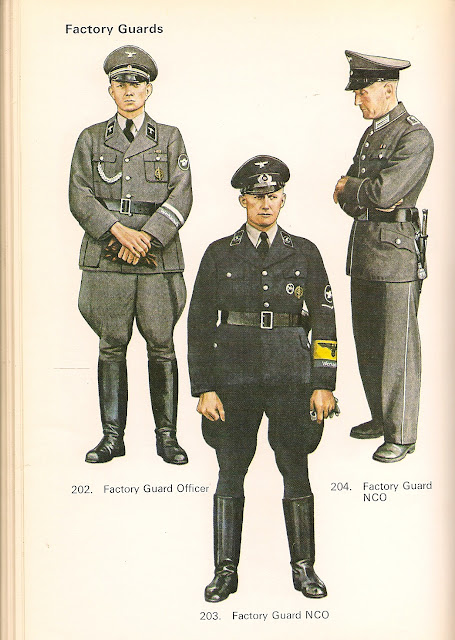
 Американцы мексиканского происхождения в большом количестве служили в армии, но многие военнослужащие считали носителей зут-костюмов уклоняющимися от призыва во время Второй мировой войны (хотя на самом деле многие из них были слишком молоды, чтобы служить в армии).
Американцы мексиканского происхождения в большом количестве служили в армии, но многие военнослужащие считали носителей зут-костюмов уклоняющимися от призыва во время Второй мировой войны (хотя на самом деле многие из них были слишком молоды, чтобы служить в армии).
 Рузвельту — но их призывы остались без особых действий. Один очевидец, писатель Кэри Маквильямс, нарисовал ужасающую картину:
Рузвельту — но их призывы остались без особых действий. Один очевидец, писатель Кэри Маквильямс, нарисовал ужасающую картину:

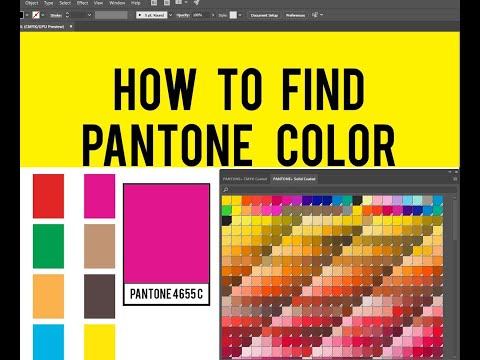 Соответствующие значения CMYK не всегда являются целыми числами.
Соответствующие значения CMYK не всегда являются целыми числами.
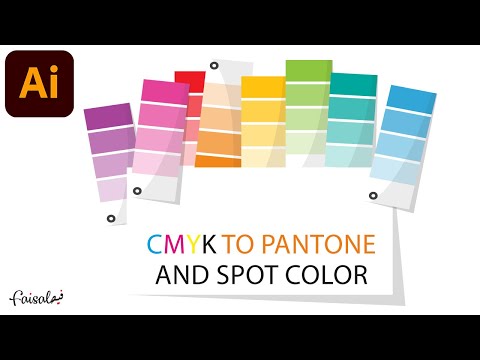 описанные ниже способы.
описанные ниже способы.

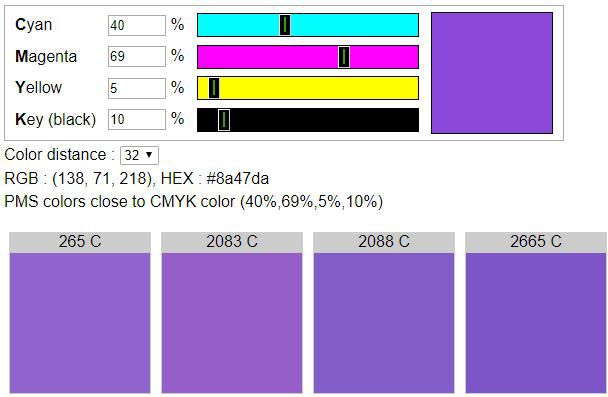

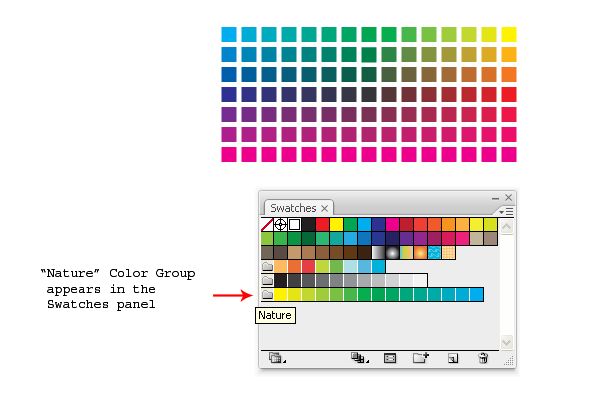

 Если у вас сохранилась предыдущая версия программы Adobe, то можно сохранить файлы Pantone из папки Color Books и перенести их в папку с актуальным ПО. Но в будущем этот способ могут отключить.
Если у вас сохранилась предыдущая версия программы Adobe, то можно сохранить файлы Pantone из папки Color Books и перенести их в папку с актуальным ПО. Но в будущем этот способ могут отключить. Источник: twitter-аккаунт STUART SEMPLE
Источник: twitter-аккаунт STUART SEMPLE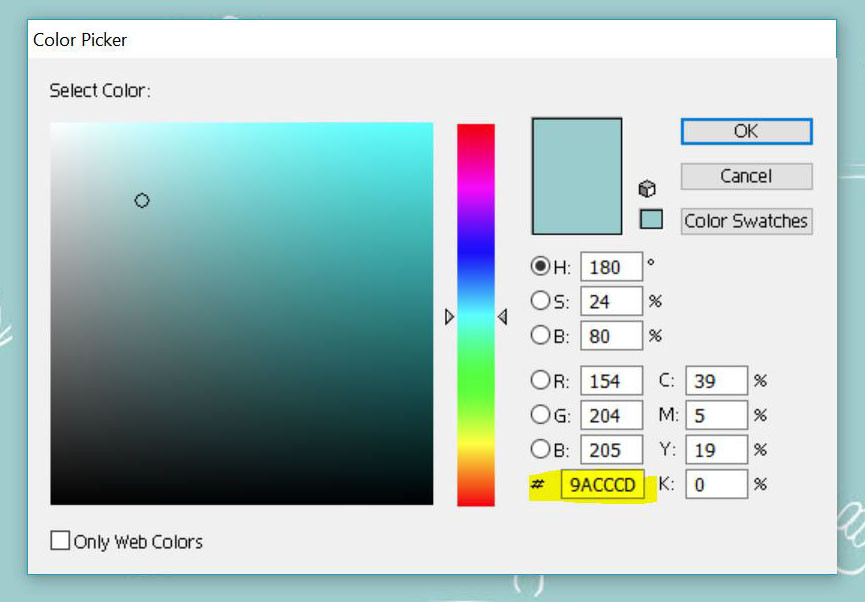 Цветовые профили, материалы для печати, растискивание точек, вязкость чернил, тип печати… список можно продолжать и продолжать. Вот почему была создана система подбора цветов Pantone (PMS), которая использовалась в различных отраслях промышленности в течение последних 50 лет.
Цветовые профили, материалы для печати, растискивание точек, вязкость чернил, тип печати… список можно продолжать и продолжать. Вот почему была создана система подбора цветов Pantone (PMS), которая использовалась в различных отраслях промышленности в течение последних 50 лет.
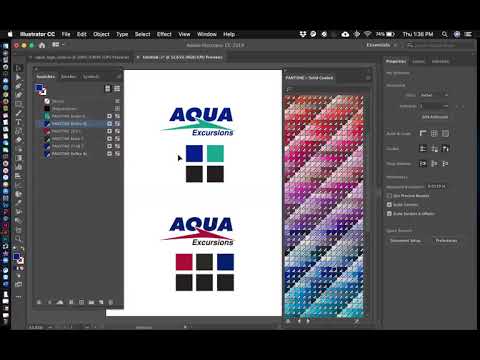 ниже).
ниже).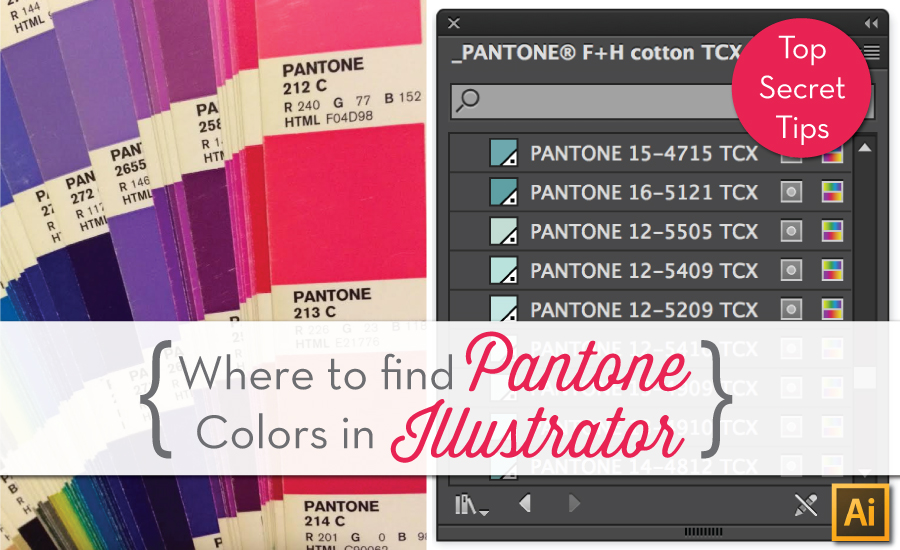
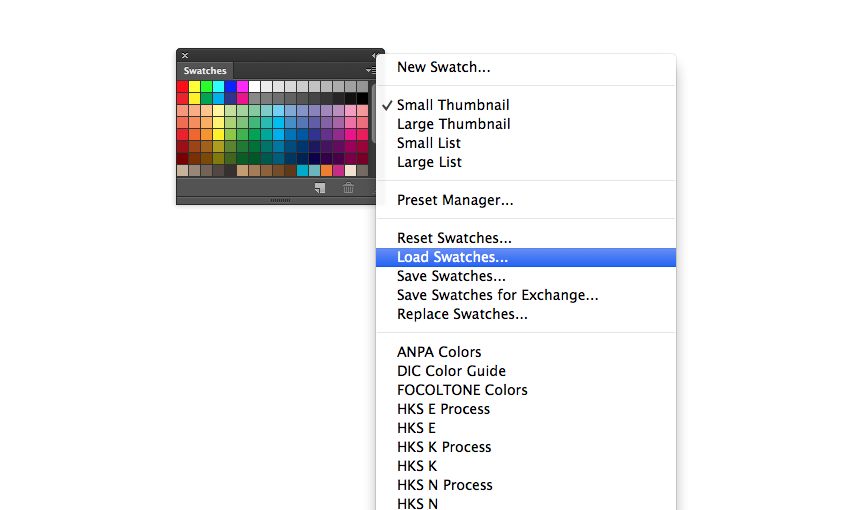 Существует несколько каталогов цветов Pantone. Как узнать, какую книгу цветов выбрать? Это Pantone Solid без покрытия или Pantone Solid Coated?
Существует несколько каталогов цветов Pantone. Как узнать, какую книгу цветов выбрать? Это Pantone Solid без покрытия или Pantone Solid Coated?
 Затем перейдите в Color Books > Pantone+ и выберите альбом Pantone. Это открывает палитру Pantone. Выберите свой объект, затем введите цветовой код Pantone или выберите нужный образец цвета Pantone из палитры Pantone.
Затем перейдите в Color Books > Pantone+ и выберите альбом Pantone. Это открывает палитру Pantone. Выберите свой объект, затем введите цветовой код Pantone или выберите нужный образец цвета Pantone из палитры Pantone. 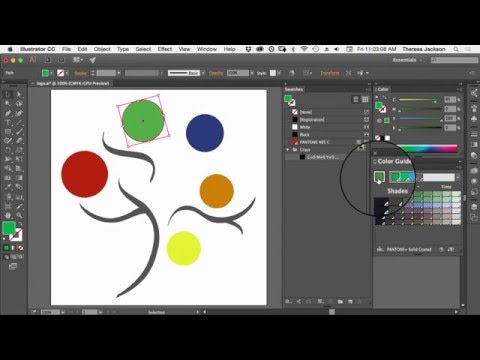
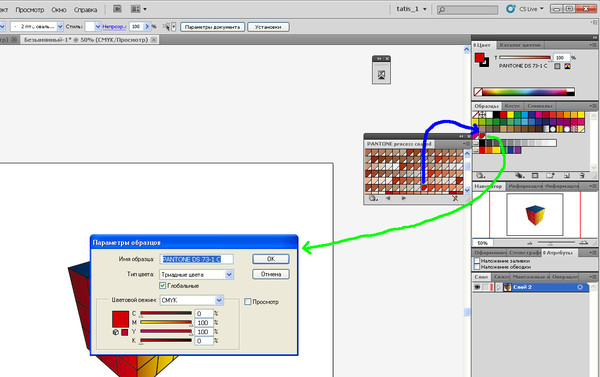 Выберите «Перекрасить рисунок» в главном меню
Выберите «Перекрасить рисунок» в главном меню Вы увидите, что цвета Pantone сохраняются в виде образцов цвета на панели образцов.
Вы увидите, что цвета Pantone сохраняются в виде образцов цвета на панели образцов.



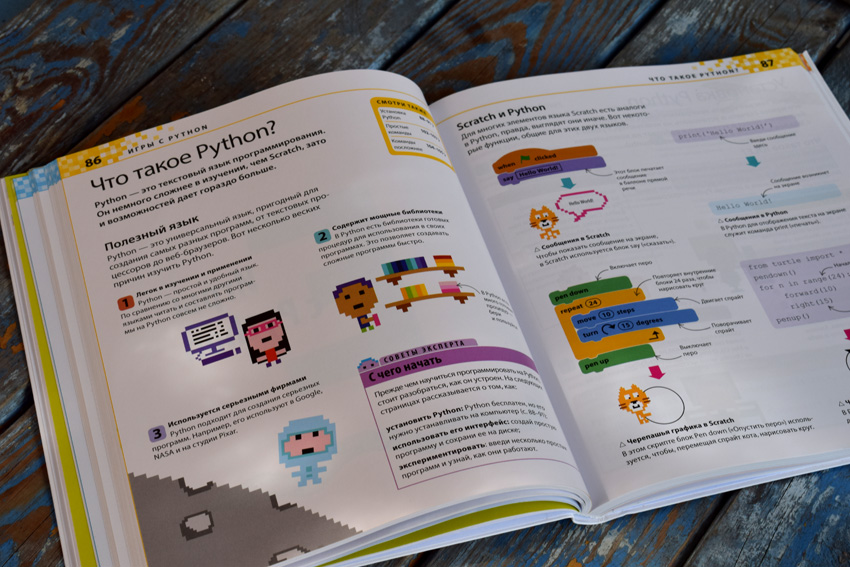 Kodu — игра от Microsoft для визуального программирования. С ней ребёнок не просто научится программированию и дизайну, но также создаст настоящую 3D-игру, в которую можно поиграть на ПК или Xbox.
Kodu — игра от Microsoft для визуального программирования. С ней ребёнок не просто научится программированию и дизайну, но также создаст настоящую 3D-игру, в которую можно поиграть на ПК или Xbox.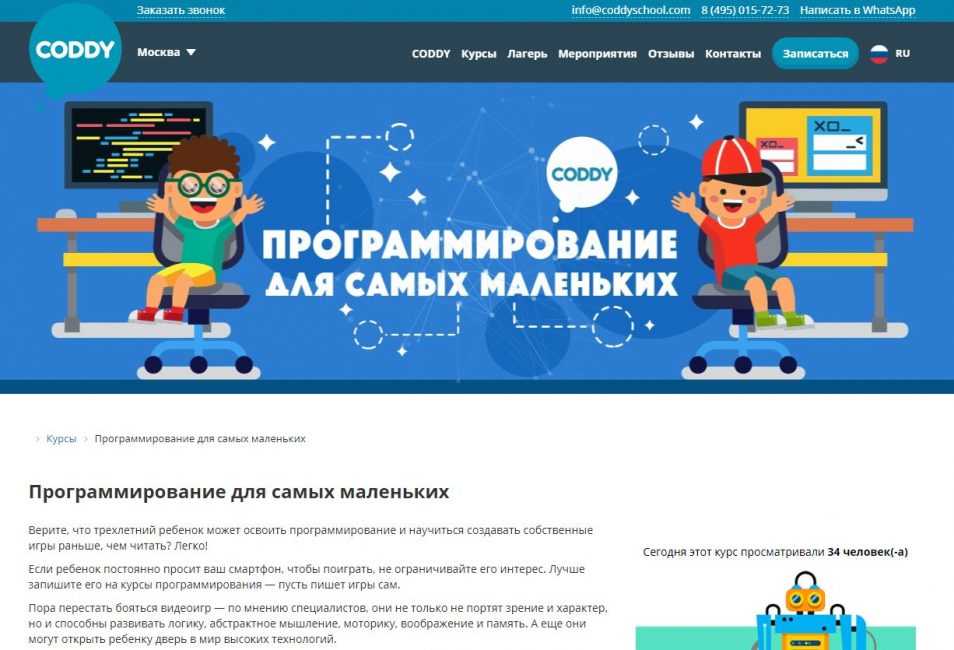


 Ребенок пишет код и командует роботом, который может ходить, поворачиваться, прыгать и включать свет.
Ребенок пишет код и командует роботом, который может ходить, поворачиваться, прыгать и включать свет. Ребенок выбирает героя и пишет код, чтобы взаимодействовать с персонажем. В процессе он узнает базовые понятия программирования и научится использовать команды, чтобы управлять движениями героев в игровом мире. В Швеции Minecraft включен в школьную программу в качестве инструмента по развитию цифрового творчества. Лучше разобраться в программировании с Minecraft можно с помощью книги Крейга Ричардсона.
Ребенок выбирает героя и пишет код, чтобы взаимодействовать с персонажем. В процессе он узнает базовые понятия программирования и научится использовать команды, чтобы управлять движениями героев в игровом мире. В Швеции Minecraft включен в школьную программу в качестве инструмента по развитию цифрового творчества. Лучше разобраться в программировании с Minecraft можно с помощью книги Крейга Ричардсона. Они будет помогать обезьянке доставать бананы и взаимодействовать с другими животными. Игра развивает творческие способности, логику, критическое мышление и навыки решения проблем с помощью IT.
Они будет помогать обезьянке доставать бананы и взаимодействовать с другими животными. Игра развивает творческие способности, логику, критическое мышление и навыки решения проблем с помощью IT. Дети легко могут создать собственную игру, в которую потом можно сыграть с друзьями.
Дети легко могут создать собственную игру, в которую потом можно сыграть с друзьями. Ребята осваивают программистские инструменты через решение логических задач. После их выполнения становятся доступны новые, оформленные в виде лута, благодаря чему сразу хочется попробовать их в деле. Видно, что разработчики вложили в программу много труда и тестировали ее на реальных людях.
Ребята осваивают программистские инструменты через решение логических задач. После их выполнения становятся доступны новые, оформленные в виде лута, благодаря чему сразу хочется попробовать их в деле. Видно, что разработчики вложили в программу много труда и тестировали ее на реальных людях.  В игре есть инструкция, как перемещать лягушат на лилии.
В игре есть инструкция, как перемещать лягушат на лилии. Мы не могли не согласиться — кодирование равно навык 21-го века, который представляет собой совершенно иное усиленное отношение к технологиям и поддерживает различные навыки, такие как логическое мышление, общение, творчество или даже математические способности. Мы подробно говорили о бесчисленных преимуществах кодирования в одном из наших предыдущих постов в блоге.
Мы не могли не согласиться — кодирование равно навык 21-го века, который представляет собой совершенно иное усиленное отношение к технологиям и поддерживает различные навыки, такие как логическое мышление, общение, творчество или даже математические способности. Мы подробно говорили о бесчисленных преимуществах кодирования в одном из наших предыдущих постов в блоге. Вы можете найти статью здесь. Подводя итог, можно сказать, что обучение через игру естественно для детей. Они экспериментируют, возятся, наблюдают, обдумывают и опираются на свой предыдущий опыт, даже не осознавая этого. Таким образом, обучение через игру имитирует реальную обстановку решения проблем для тех маленьких детей, которые все еще играют ежедневно, что делает процесс обучения более плавным и приятным, чем сидеть за партой и слушать лекцию.
Вы можете найти статью здесь. Подводя итог, можно сказать, что обучение через игру естественно для детей. Они экспериментируют, возятся, наблюдают, обдумывают и опираются на свой предыдущий опыт, даже не осознавая этого. Таким образом, обучение через игру имитирует реальную обстановку решения проблем для тех маленьких детей, которые все еще играют ежедневно, что делает процесс обучения более плавным и приятным, чем сидеть за партой и слушать лекцию. Кроме того, рассказы могут также способствовать пониманию, создавая среду, в которой ребенок расслаблен, любопытен и, таким образом, открыт для новой информации.
Кроме того, рассказы могут также способствовать пониманию, создавая среду, в которой ребенок расслаблен, любопытен и, таким образом, открыт для новой информации.
 Вы можете запросить тарифный план в зависимости от размера вашего класса, а также ваших потребностей, но вы всегда можете попробовать его с 14-дневной пробной версией.
Вы можете запросить тарифный план в зависимости от размера вашего класса, а также ваших потребностей, но вы всегда можете попробовать его с 14-дневной пробной версией. Robo Blockly — это приложение на основе Scratch, которое обучает продвинутым концепциям кодирования, таким как переменные, функции, операторы и сопоставление ввода-вывода, а также предлагает игры и задачи по кодированию для детей.
Robo Blockly — это приложение на основе Scratch, которое обучает продвинутым концепциям кодирования, таким как переменные, функции, операторы и сопоставление ввода-вывода, а также предлагает игры и задачи по кодированию для детей.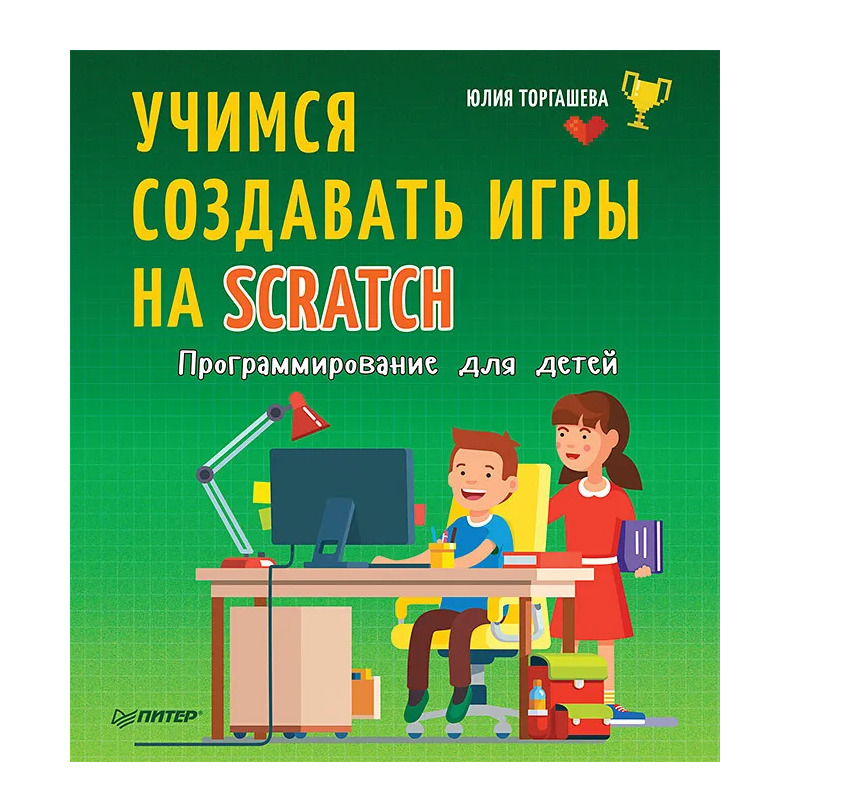 Концепции включают в себя последовательность, условия, циклы и многое другое — идеально подходит для тех, кто уже имеет хотя бы некоторый опыт игры в программирование. Однако, поскольку эти концепции преподаются посредством игры и визуального интерфейса, их могут легко усвоить даже дети младшего возраста. Приложение стоит 2.99 долларов и доступно как для устройств iOS, так и для Android.
Концепции включают в себя последовательность, условия, циклы и многое другое — идеально подходит для тех, кто уже имеет хотя бы некоторый опыт игры в программирование. Однако, поскольку эти концепции преподаются посредством игры и визуального интерфейса, их могут легко усвоить даже дети младшего возраста. Приложение стоит 2.99 долларов и доступно как для устройств iOS, так и для Android. Цель приложения — научить детей основам вычислительного мышления, при этом кодирование происходит на JavaScript, CSS, HTML и Java.
Цель приложения — научить детей основам вычислительного мышления, при этом кодирование происходит на JavaScript, CSS, HTML и Java. Для педагогов доступна учебная программа. Вы можете начать с 7-дневной бесплатной пробной версии, а затем получить ежемесячную подписку от 7 долларов или пожизненную подписку за 120 долларов. Подписка также означает получение доступа к сообществу программистов и общим ресурсам.
Для педагогов доступна учебная программа. Вы можете начать с 7-дневной бесплатной пробной версии, а затем получить ежемесячную подписку от 7 долларов или пожизненную подписку за 120 долларов. Подписка также означает получение доступа к сообществу программистов и общим ресурсам. Неудивительно, что его разработали бывшие инженеры Google.
Неудивительно, что его разработали бывшие инженеры Google.
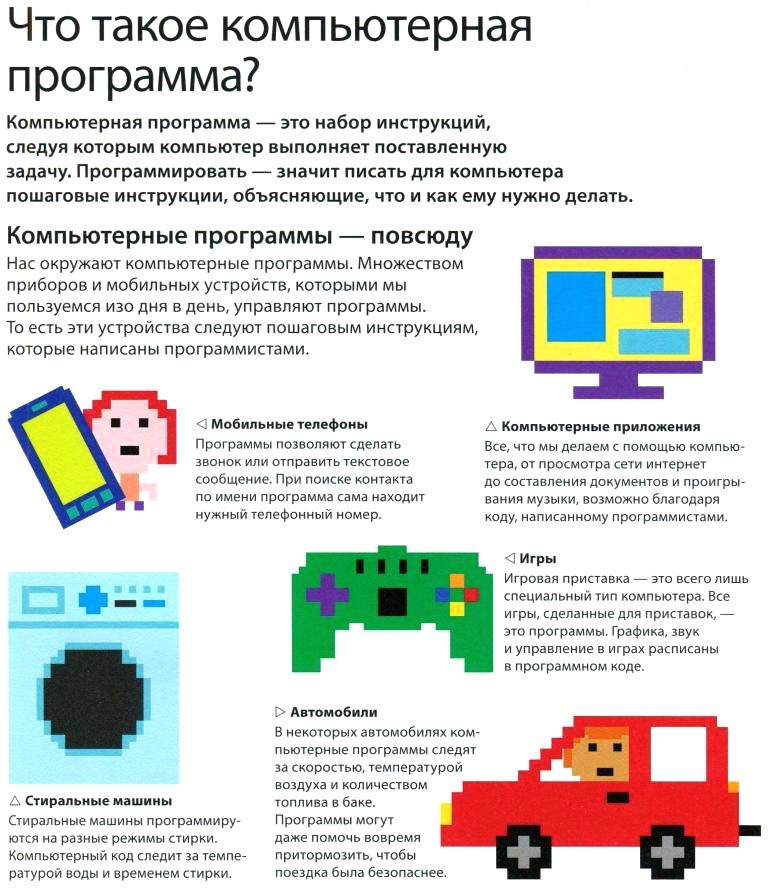
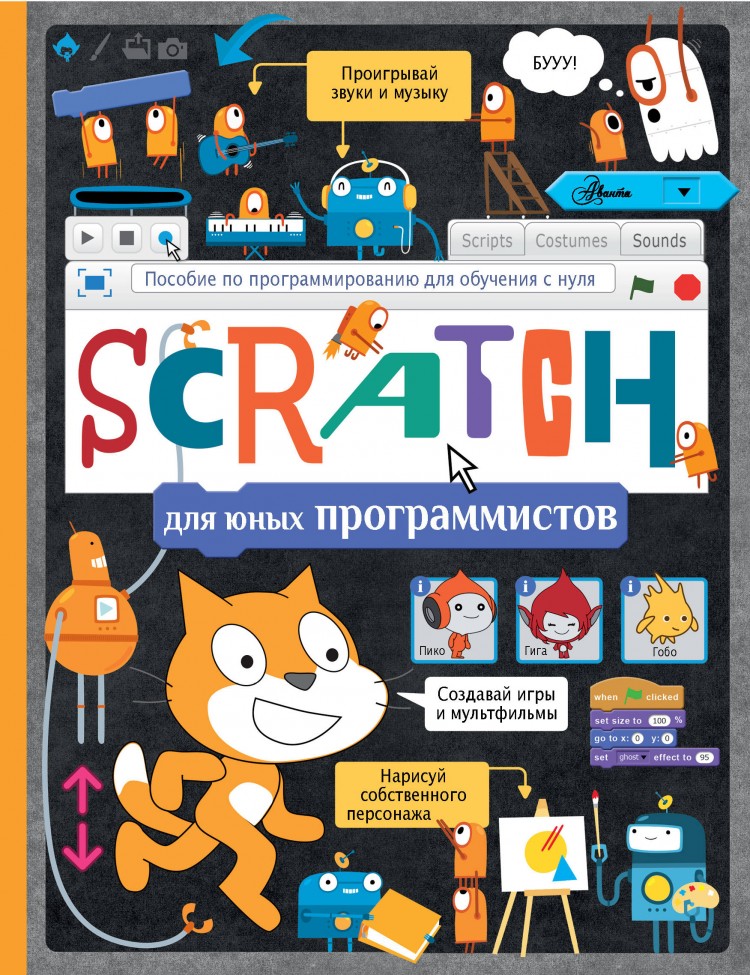 Уровень квалификации. Что самое приятное, новый контент выпускается ежемесячно, так что вашим детям никогда не будет скучно.
Уровень квалификации. Что самое приятное, новый контент выпускается ежемесячно, так что вашим детям никогда не будет скучно.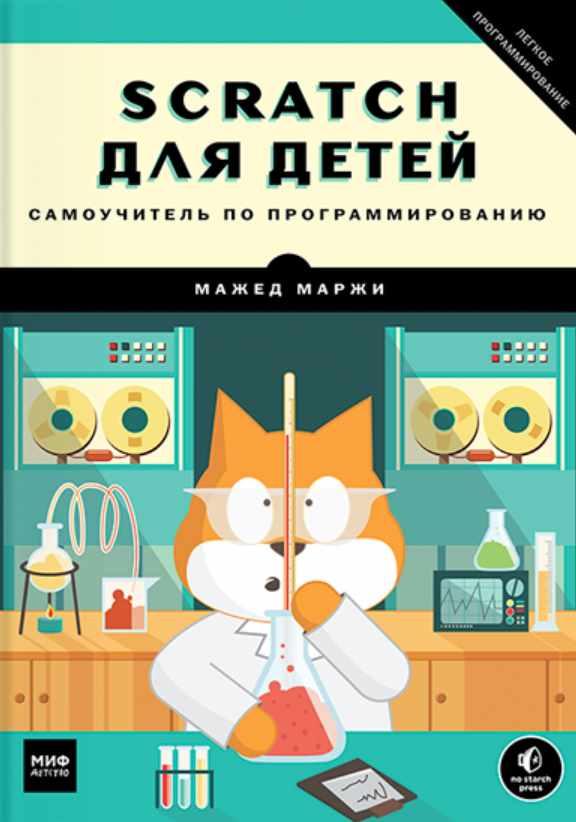 до 18
до 18
 ).
).
 Играя, дети могут играть и экспериментировать с кодом с помощью интерактивных головоломок, одновременно изучая основные термины и функции программирования.
Играя, дети могут играть и экспериментировать с кодом с помощью интерактивных головоломок, одновременно изучая основные термины и функции программирования.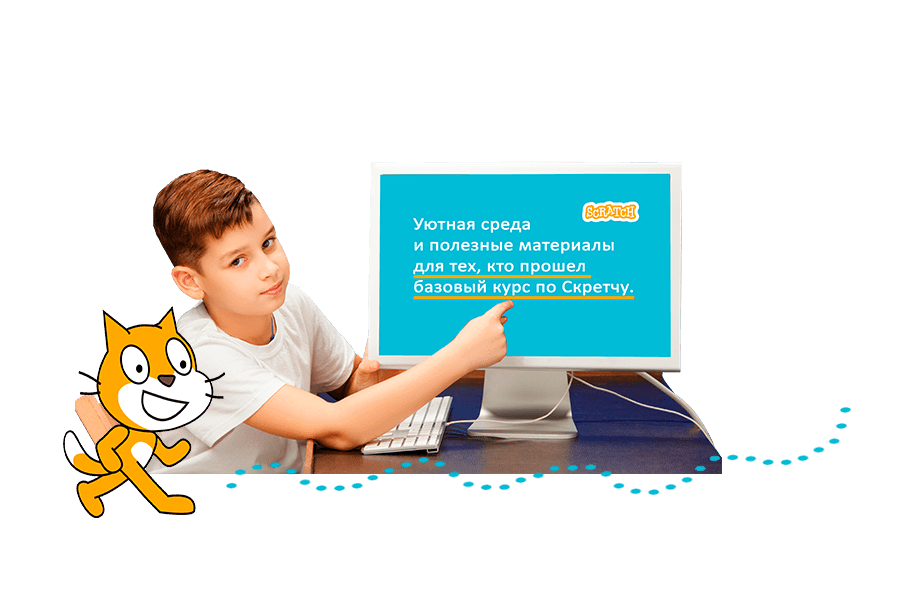
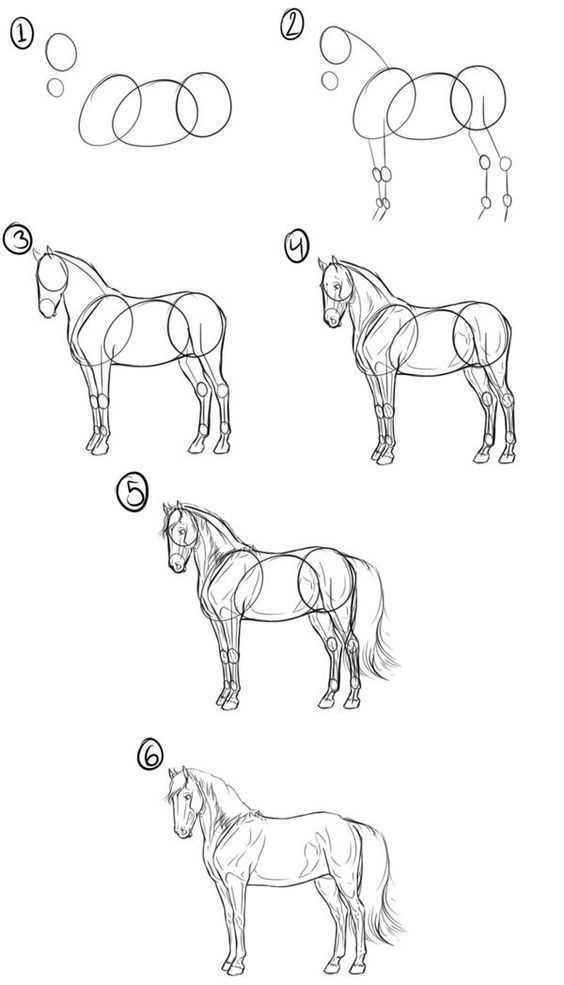
 Попробуйте изобразить его в бою или, напротив, в какой-нибудь необычной ситуации – к примеру, как если бы ваш персонаж попал в наш мир;
Попробуйте изобразить его в бою или, напротив, в какой-нибудь необычной ситуации – к примеру, как если бы ваш персонаж попал в наш мир; Мама, папа, бабушки с дедушками, сестренки и братики – все эти очень близкие нам люди всегда поддерживают нас, в какой бы ситуации мы не оказались, и, безусловно, будет очень приятно нарисовать любимого родственника карандашом на бумаге или же в цифровом варианте.
Мама, папа, бабушки с дедушками, сестренки и братики – все эти очень близкие нам люди всегда поддерживают нас, в какой бы ситуации мы не оказались, и, безусловно, будет очень приятно нарисовать любимого родственника карандашом на бумаге или же в цифровом варианте.

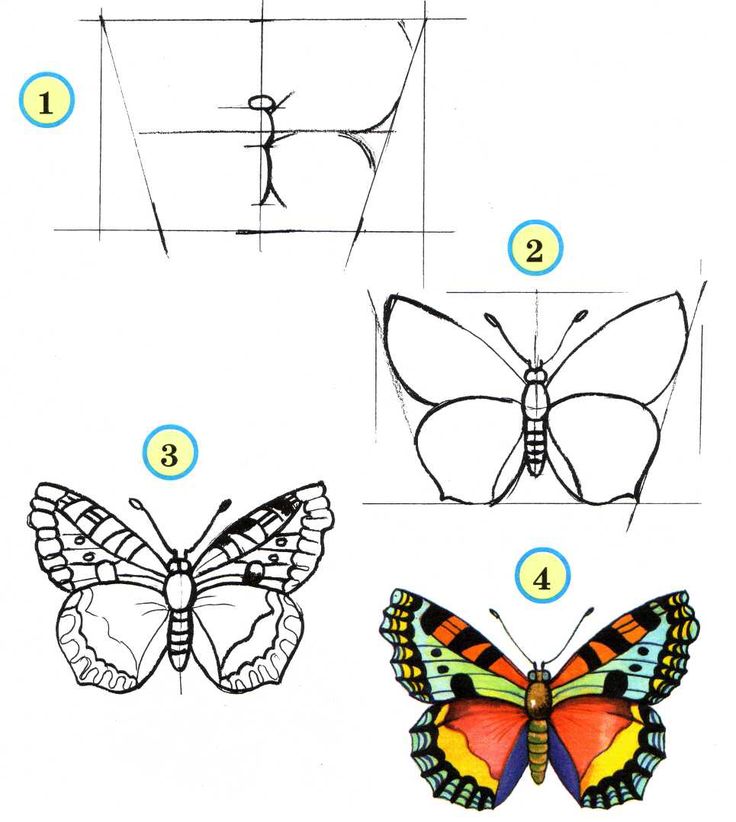 Карандашом практиковался тоже одни сутки.
Карандашом практиковался тоже одни сутки.

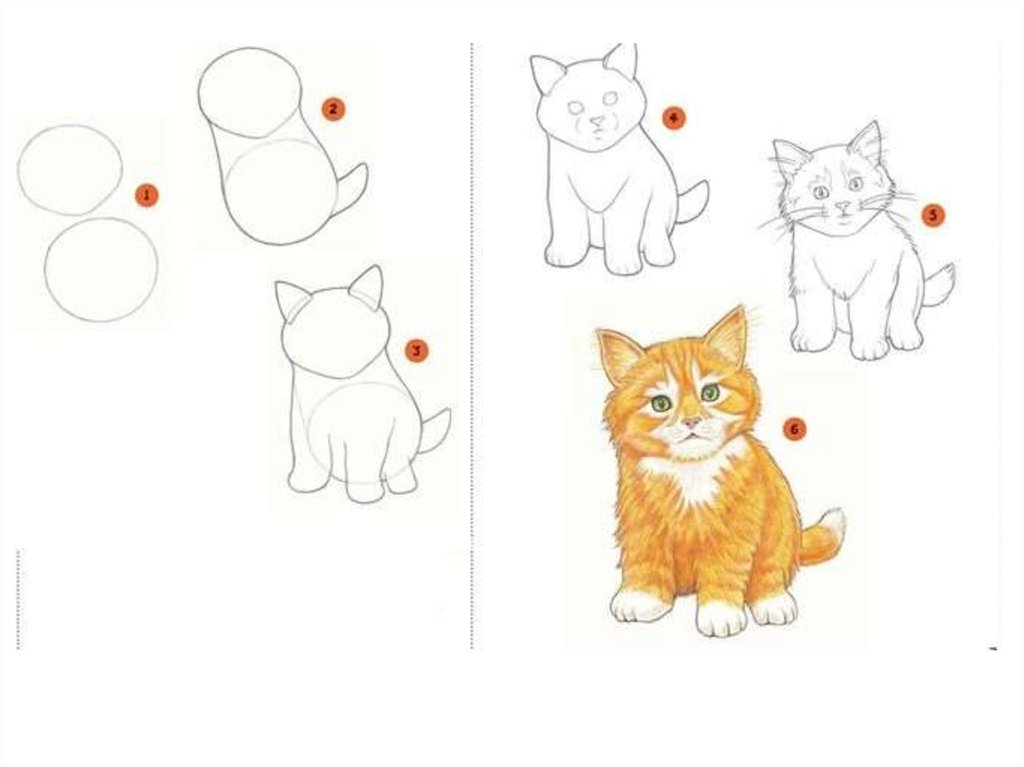
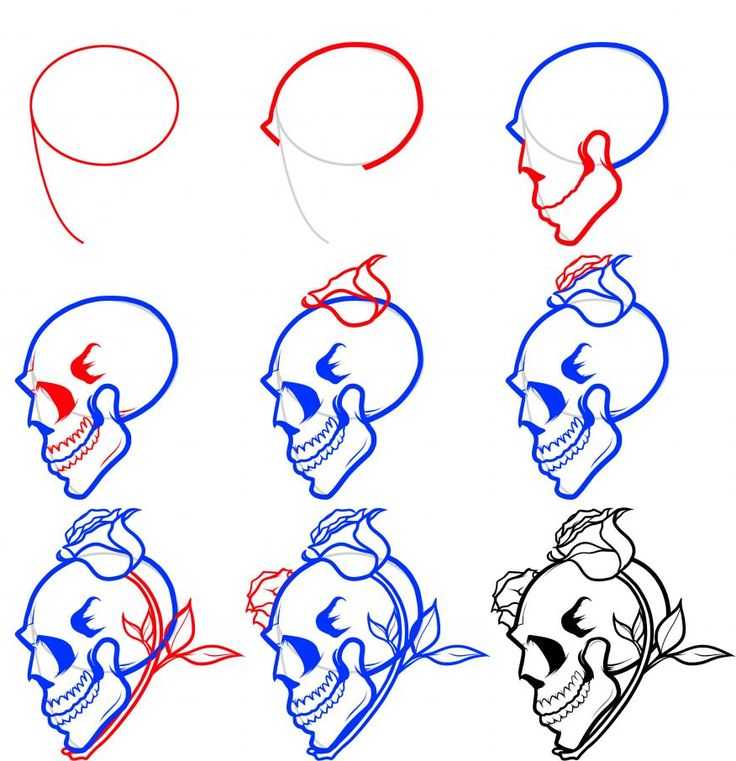 Они в совершенстве выполняли рисунки простым карандашом. И эти работы волнуют, радуют и приносят наслаждение. Можно ли перенять их технику и научиться рисовать подобным методом? Конечно, можно! Но, как и что для этого надо?
Они в совершенстве выполняли рисунки простым карандашом. И эти работы волнуют, радуют и приносят наслаждение. Можно ли перенять их технику и научиться рисовать подобным методом? Конечно, можно! Но, как и что для этого надо? Кто-то города, мосты и дома им строит на бумаге. Другой – прокладывает им на карте маршрут кругосветного путешествия. А третий пишет стихи или рисует портрет любимой.
Кто-то города, мосты и дома им строит на бумаге. Другой – прокладывает им на карте маршрут кругосветного путешествия. А третий пишет стихи или рисует портрет любимой. Это могут быть милые картинки с няшными пушистиками, могут быть веселыми и забавными, или же, иметь схожесть с фотографиями.
Это могут быть милые картинки с няшными пушистиками, могут быть веселыми и забавными, или же, иметь схожесть с фотографиями. Что это? Свет и тень.
Что это? Свет и тень.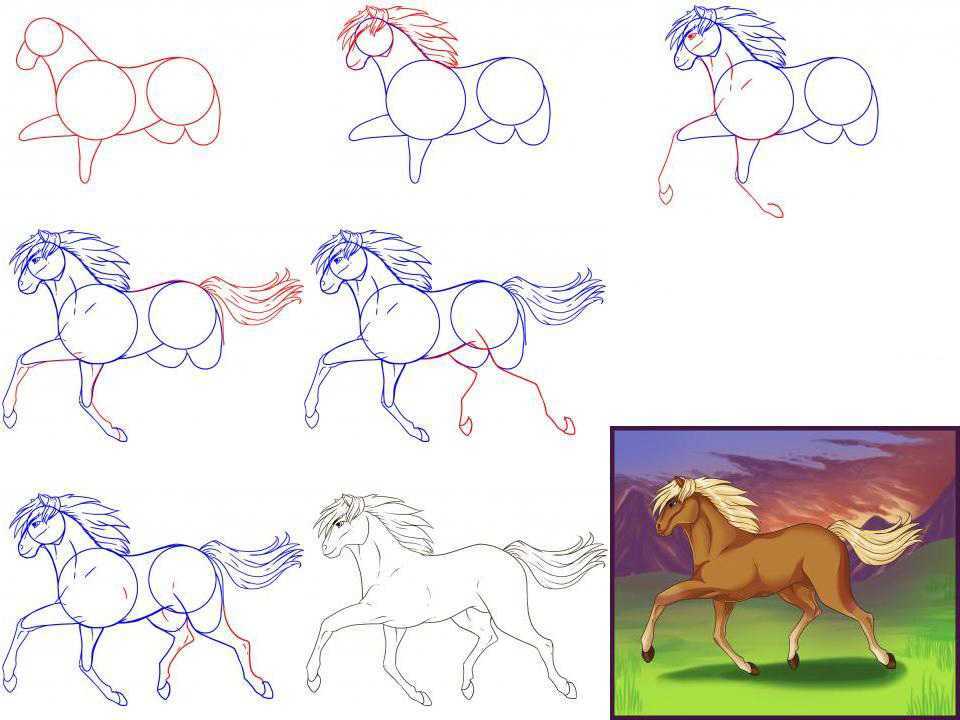 Если у вас возникли проблемы с подбором идей для своих рисунков, подстегните себя некоторыми стимулирующим приемами и прочими техниками. Вдохновение можно также поискать в других областях искусств и интересов. А развитие привычки заниматься рисованием регулярно позволит вам постоянно поддерживать поток своего творчества.
Если у вас возникли проблемы с подбором идей для своих рисунков, подстегните себя некоторыми стимулирующим приемами и прочими техниками. Вдохновение можно также поискать в других областях искусств и интересов. А развитие привычки заниматься рисованием регулярно позволит вам постоянно поддерживать поток своего творчества.



 Как это сделать, расскажут на курсах в школе-студии «Мастер рисунка». Но если вам не терпится уже сейчас узнать больше о техниках и средствах выражения своих образов на бумаге, то следующая статья для вас.
Как это сделать, расскажут на курсах в школе-студии «Мастер рисунка». Но если вам не терпится уже сейчас узнать больше о техниках и средствах выражения своих образов на бумаге, то следующая статья для вас.

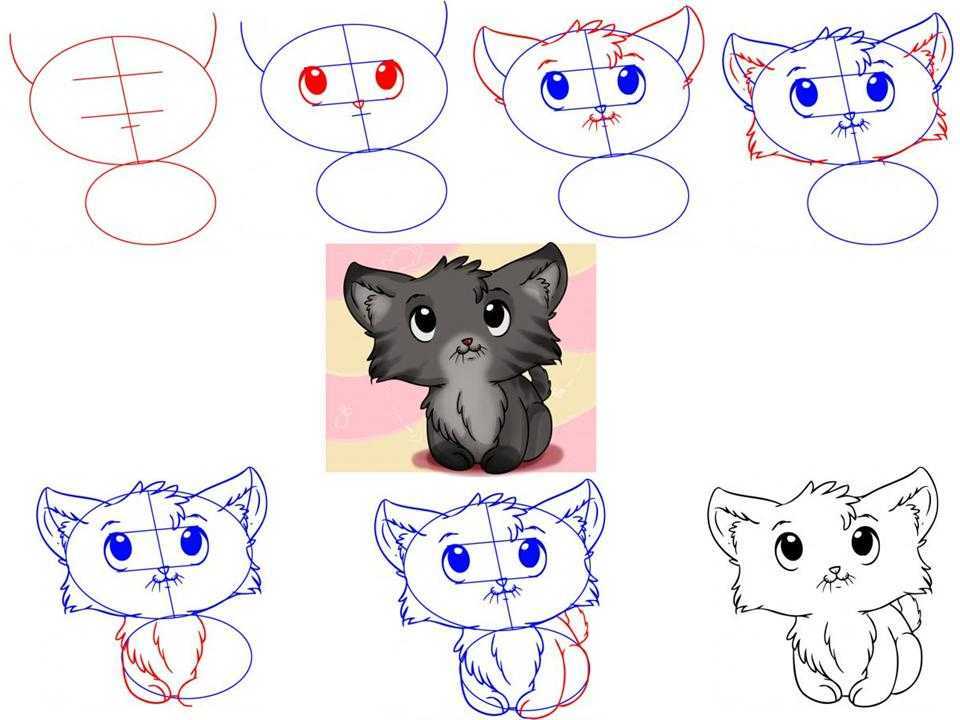 Но это не единственные возможные варианты обозначения мягкости/твердости. Например, в США вместо букв используются числа. Есть также российская шкала, в которой мягкий грифель обозначается буквой М, а твердый – Т.
Но это не единственные возможные варианты обозначения мягкости/твердости. Например, в США вместо букв используются числа. Есть также российская шкала, в которой мягкий грифель обозначается буквой М, а твердый – Т. Его можно быстро достать и тут же приступить к работе, в отличие от других художественных материалов, которые нужно подготовить перед рисованием.
Его можно быстро достать и тут же приступить к работе, в отличие от других художественных материалов, которые нужно подготовить перед рисованием. Лучше всего его заточить канцелярским ножом или скальпелем. Оптимально нужно заточить так, чтобы освободить грифель на 10-15 мм. Инструментом, заточенным таким способом, проще наносить штрихи, в отличие от заточки при помощи точилки. Если вы рисуете на бумаге стандартного размера, то подойдет и обычная заточка при помощи точилки. Для больших работ лучше запостись скальпелем.
Лучше всего его заточить канцелярским ножом или скальпелем. Оптимально нужно заточить так, чтобы освободить грифель на 10-15 мм. Инструментом, заточенным таким способом, проще наносить штрихи, в отличие от заточки при помощи точилки. Если вы рисуете на бумаге стандартного размера, то подойдет и обычная заточка при помощи точилки. Для больших работ лучше запостись скальпелем.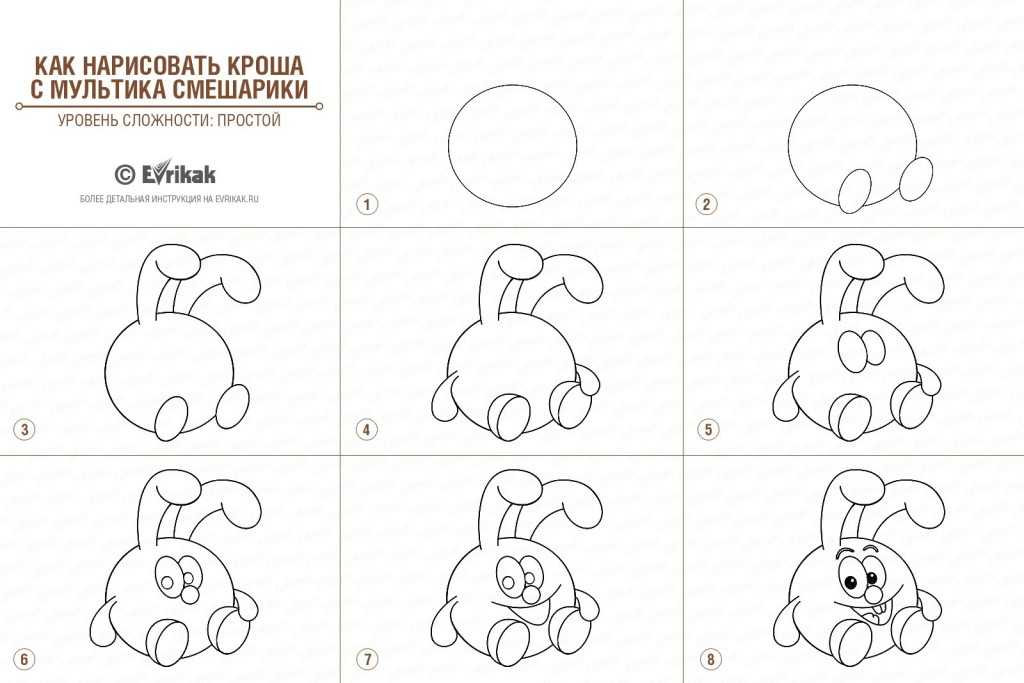 Он также ведет блог webdesigncore.com, посвященный бесплатным веб-сайтам…
Он также ведет блог webdesigncore.com, посвященный бесплатным веб-сайтам… Мы надеемся, что уроки и техники рисования в этом посте будут вам очень полезны.
Мы надеемся, что уроки и техники рисования в этом посте будут вам очень полезны.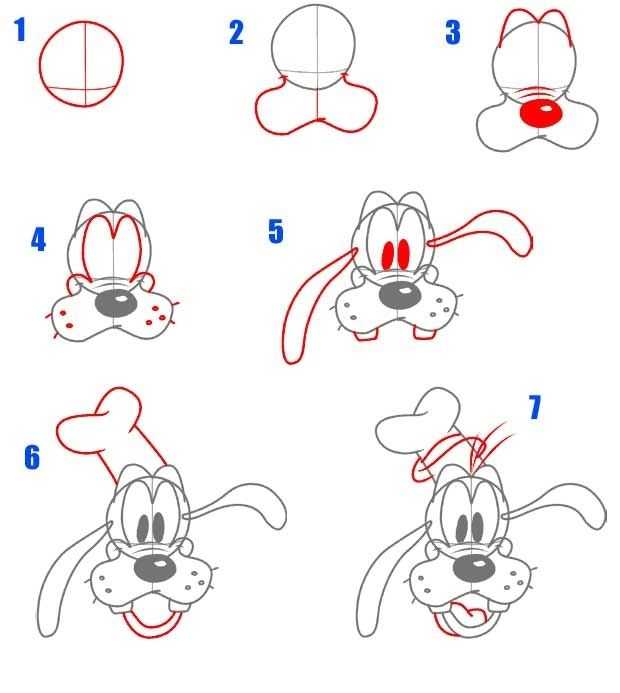 Для этого урока он рисует на акварельной бумаге горячего прессования Fabriano размером 11 x 14 дюймов. Он использует графические карандаши Derwent от 2H до 7B. Для получения дополнительной информации о любом из инструментов рисования, которые он упоминает в этом руководстве, посетите страницу материалов для рисования.
Для этого урока он рисует на акварельной бумаге горячего прессования Fabriano размером 11 x 14 дюймов. Он использует графические карандаши Derwent от 2H до 7B. Для получения дополнительной информации о любом из инструментов рисования, которые он упоминает в этом руководстве, посетите страницу материалов для рисования.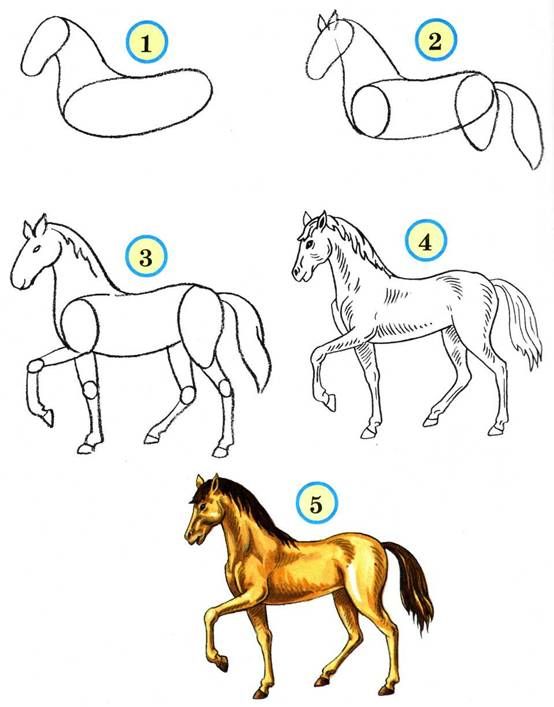
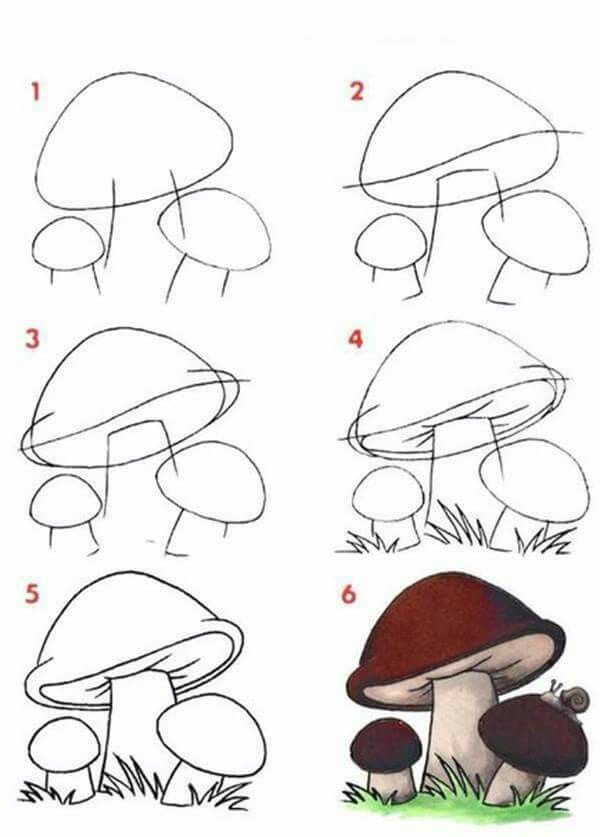
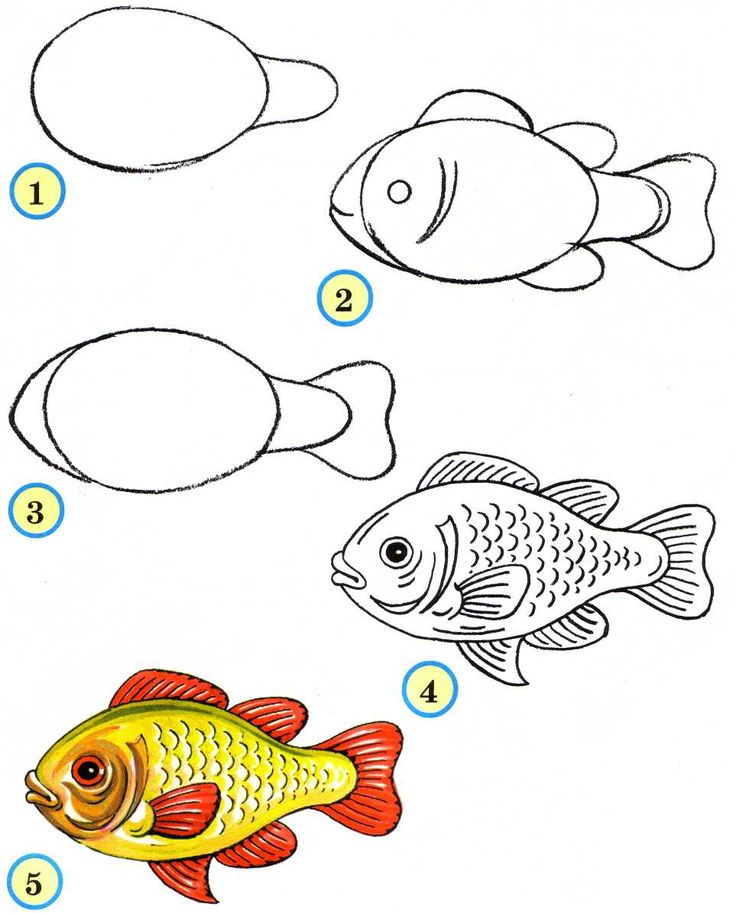 Это быстрые и очень красивые техники, и их довольно легко освоить. Это будет больше пошаговое руководство, чем учебник, в том смысле, что художник не будет описывать каждый штрих пера, а будет описывать основные шаги и мысли, лежащие в основе. Хорошо пойдем!
Это быстрые и очень красивые техники, и их довольно легко освоить. Это будет больше пошаговое руководство, чем учебник, в том смысле, что художник не будет описывать каждый штрих пера, а будет описывать основные шаги и мысли, лежащие в основе. Хорошо пойдем!

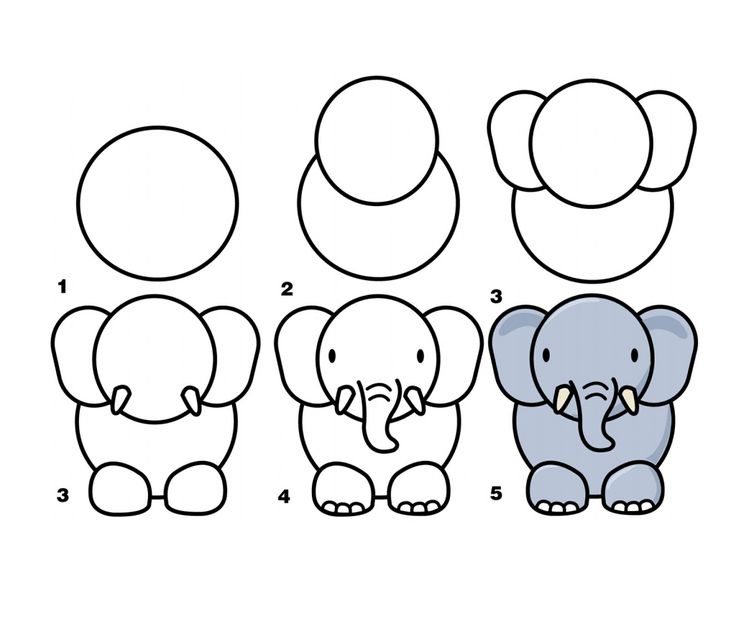

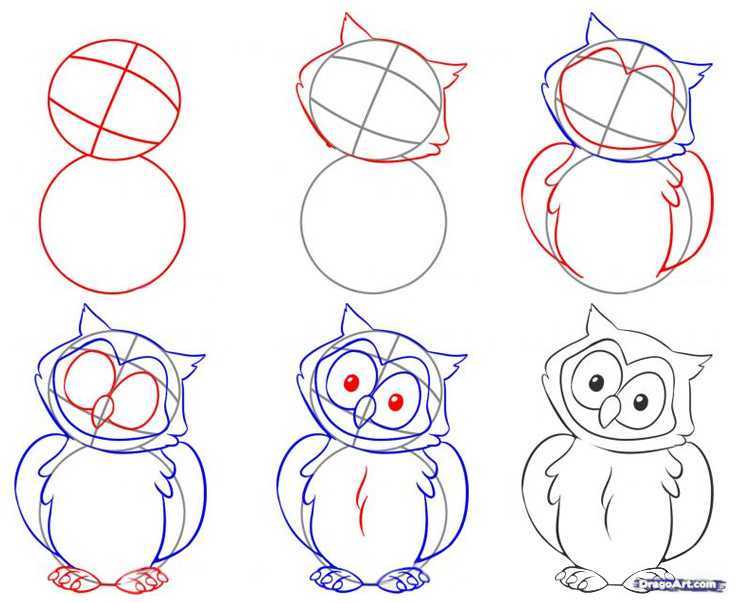

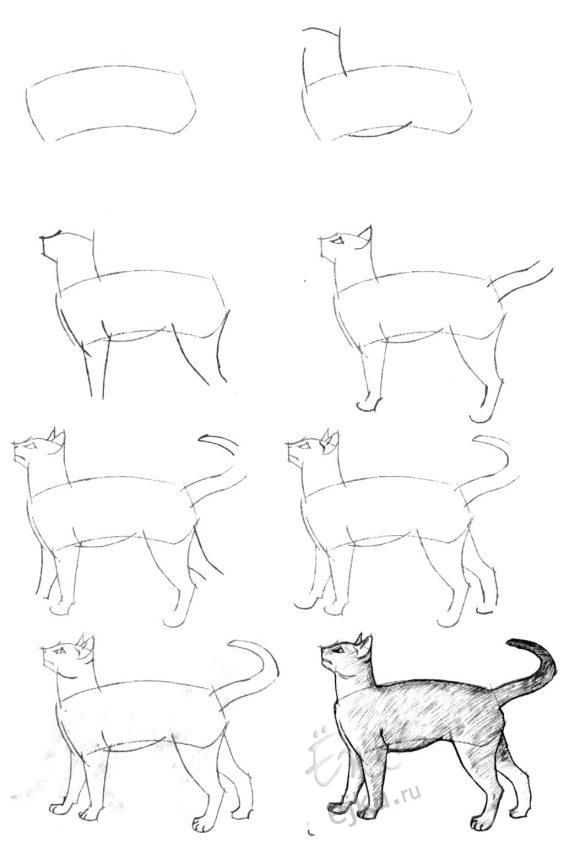
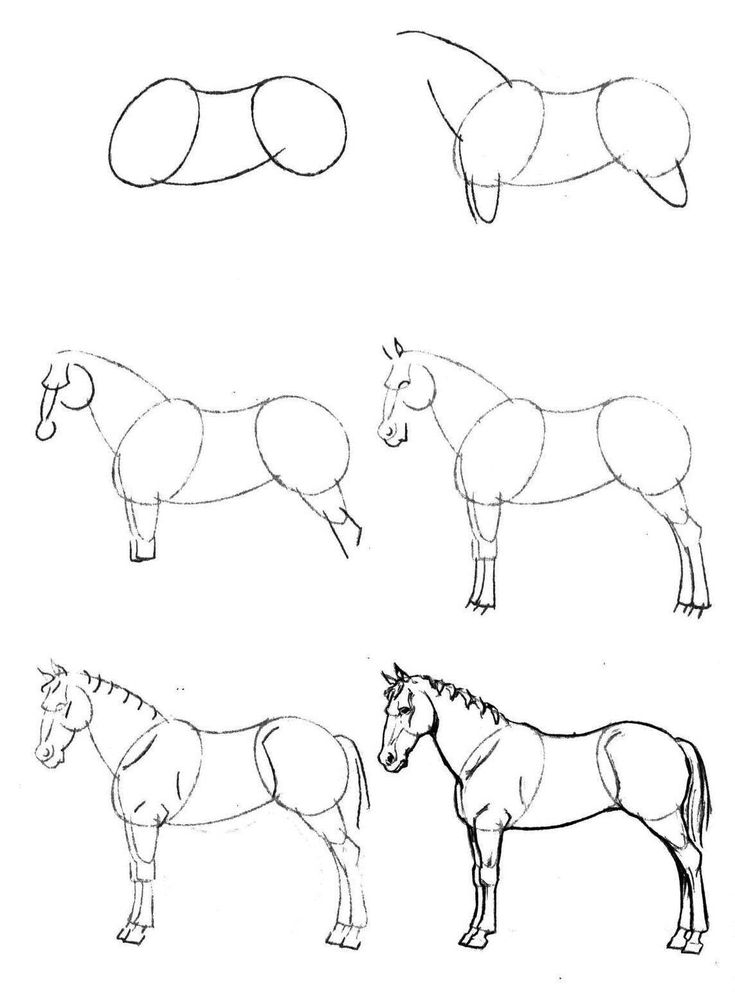

 Это улучшит форму объектов и усилит их воздействие.
Это улучшит форму объектов и усилит их воздействие.
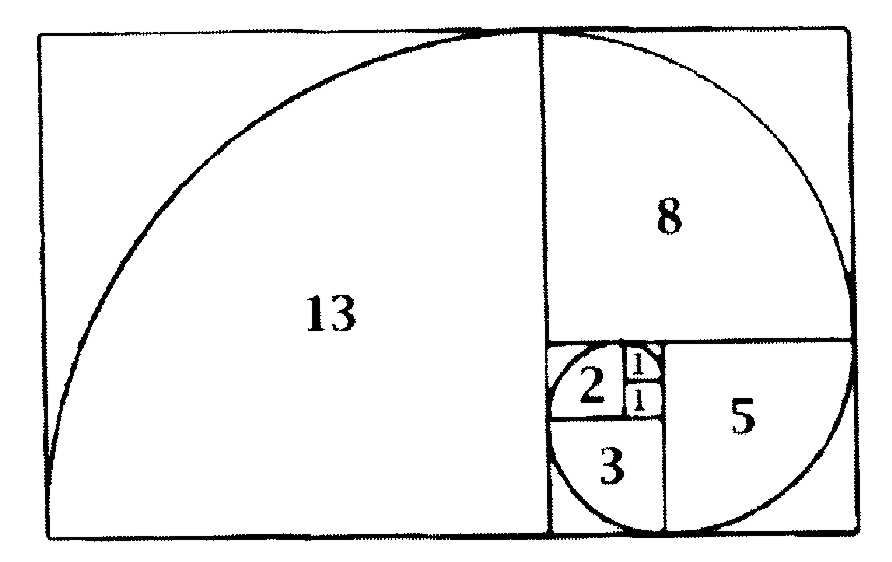
 А по русскому языку и математике – для 4–11 классов.
А по русскому языку и математике – для 4–11 классов.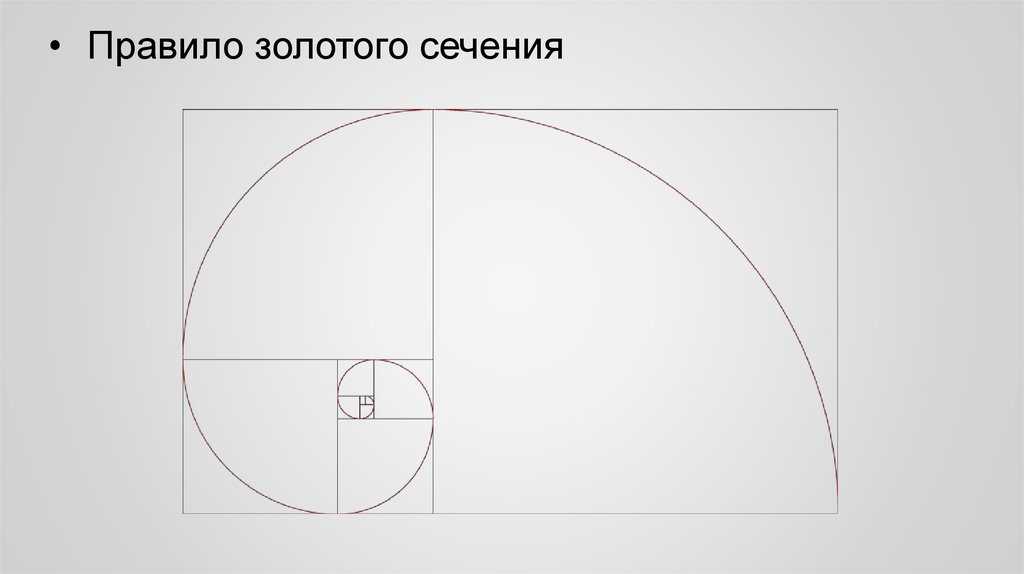
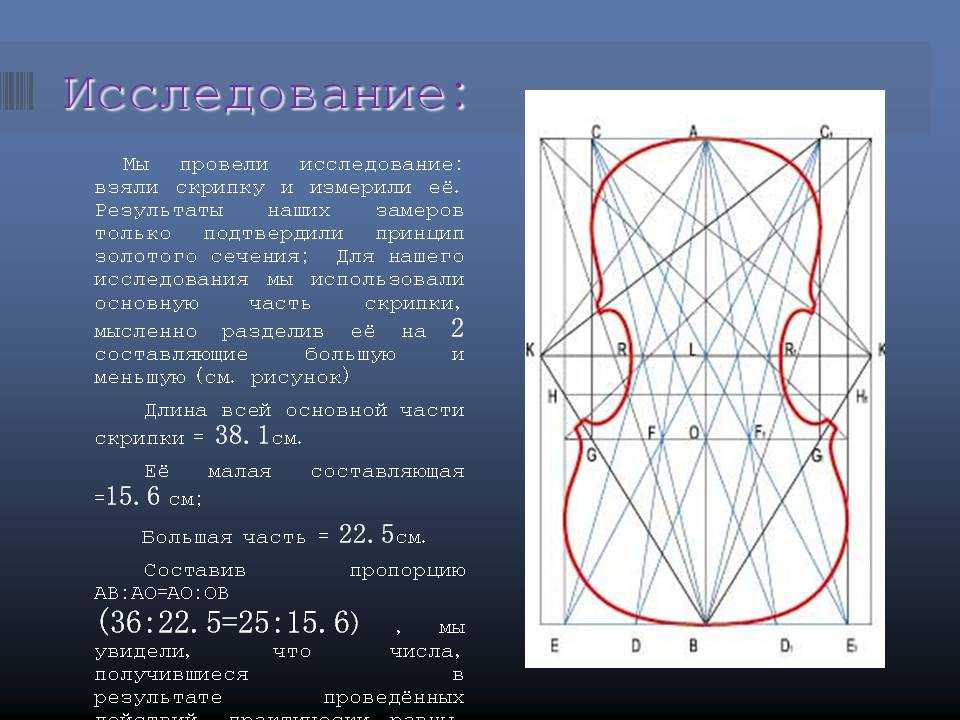


 00.
00.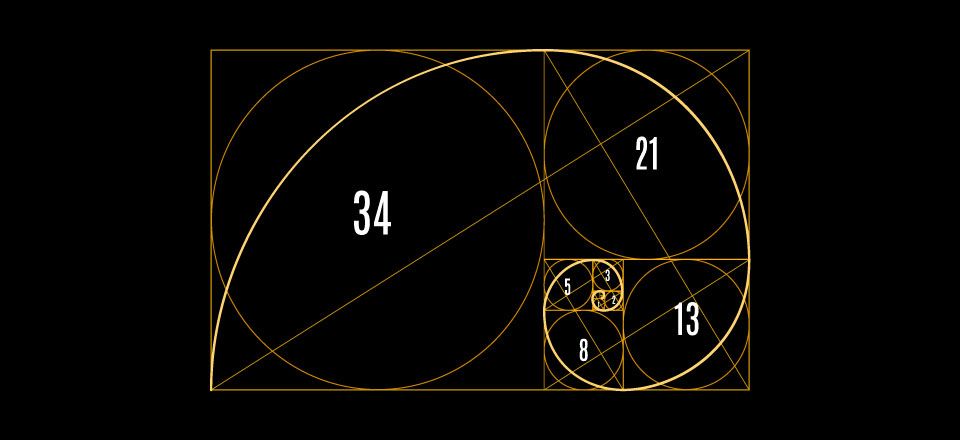 На региональный этап проходят школьники, выполнявшие задания 9–11 классов и набравшие необходимое количество баллов. «Проходные» баллы определяет организатор регионального этапа.
На региональный этап проходят школьники, выполнявшие задания 9–11 классов и набравшие необходимое количество баллов. «Проходные» баллы определяет организатор регионального этапа. В этом году участники будут решать олимпиадные задания в локациях УрГПУ, УрФУ, Институт МЧС, УрГЭУ, СУНЦ УрФУ, МАОУ Гимназия № 2, МАОУ Лицей № 180, МАОУ СОШ № 200 и МАОУ Гимназия № 177.
В этом году участники будут решать олимпиадные задания в локациях УрГПУ, УрФУ, Институт МЧС, УрГЭУ, СУНЦ УрФУ, МАОУ Гимназия № 2, МАОУ Лицей № 180, МАОУ СОШ № 200 и МАОУ Гимназия № 177.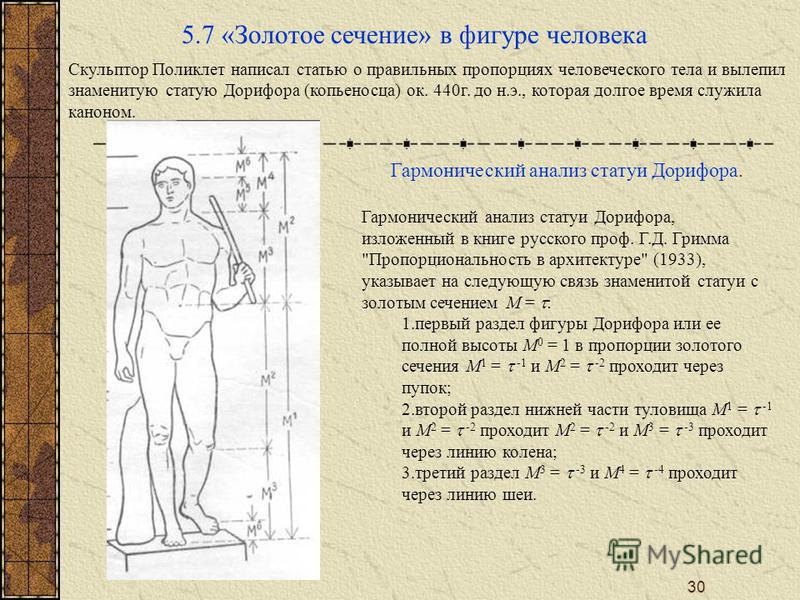
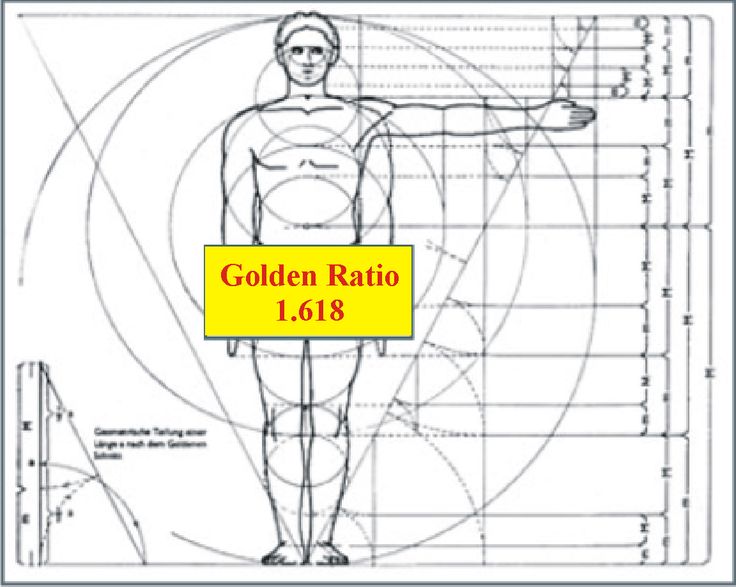 Там содержатся ответы на большинство вопросов.
Там содержатся ответы на большинство вопросов. Если по окончанию курса, Вы должны выполнить итоговое задание, а не тест, то сертификат за успешное прохождение курса будет выслан вам в течение месяца. Если сертификат так и не пришел – пишите на почту:
Если по окончанию курса, Вы должны выполнить итоговое задание, а не тест, то сертификат за успешное прохождение курса будет выслан вам в течение месяца. Если сертификат так и не пришел – пишите на почту: 

 А потом стало уже не до золотого сечения — начиналось средневековье…
А потом стало уже не до золотого сечения — начиналось средневековье…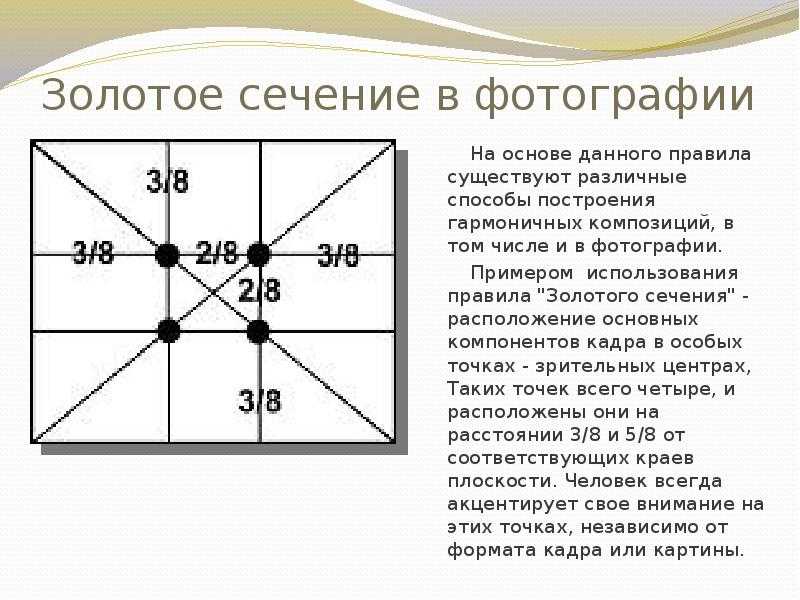 Пропорции пирамиды Хеопса, храмов, барельефов, предметов быта и украшений из гробницы Тутанхамона свидетельствуют, что египетские мастера пользовались соотношениями золотого сечения при их создании. Швейцарский архитектор Ле Корбюзье нашёл, что в рельефе из храма фараона Сети I в Абидосе и в рельефе, изображающем фараона Рамзеса, пропорции фигур соответствуют величинам золотого сечения. Зодчий Хесира, изображённый на рельефе деревянной доски из гробницы его имени, держит в руках измерительные инструменты, в которых зафиксированы пропорции золотого сечения. В фасаде древнегреческого храма Парфенона присутствуют золотые пропорции. При его раскопках обнаружены циркули, которыми пользовались архитекторы и скульпторы античного мира. В Помпейском циркуле (музей в Неаполе) также заложены пропорции золотого деления, и т. д. и т. п. Нередко золотой пропорции приписывали даже магические и мистические свойства.
Пропорции пирамиды Хеопса, храмов, барельефов, предметов быта и украшений из гробницы Тутанхамона свидетельствуют, что египетские мастера пользовались соотношениями золотого сечения при их создании. Швейцарский архитектор Ле Корбюзье нашёл, что в рельефе из храма фараона Сети I в Абидосе и в рельефе, изображающем фараона Рамзеса, пропорции фигур соответствуют величинам золотого сечения. Зодчий Хесира, изображённый на рельефе деревянной доски из гробницы его имени, держит в руках измерительные инструменты, в которых зафиксированы пропорции золотого сечения. В фасаде древнегреческого храма Парфенона присутствуют золотые пропорции. При его раскопках обнаружены циркули, которыми пользовались архитекторы и скульпторы античного мира. В Помпейском циркуле (музей в Неаполе) также заложены пропорции золотого деления, и т. д. и т. п. Нередко золотой пропорции приписывали даже магические и мистические свойства.
 Пример такой книжной страницы можно посмотреть тут.
Пример такой книжной страницы можно посмотреть тут. Греческий математик Евклид упоминает о золотом сечении в элементах, где он реализовал некоторые положения соотношения. Он называл это крайним и средним соотношением.
Греческий математик Евклид упоминает о золотом сечении в элементах, где он реализовал некоторые положения соотношения. Он называл это крайним и средним соотношением. Ниже приведены некоторые из наиболее важных применений божественной пропорции.
Ниже приведены некоторые из наиболее важных применений божественной пропорции. Божественную пропорцию мы можем найти во многих древних рукописях и инкунабулах, напечатанных в европейских странах. Даже сегодня вы также можете найти золотое сечение во многих дизайнах, включая игральные карты, плакаты, открытки, выключатели и телевизоры.
Божественную пропорцию мы можем найти во многих древних рукописях и инкунабулах, напечатанных в европейских странах. Даже сегодня вы также можете найти золотое сечение во многих дизайнах, включая игральные карты, плакаты, открытки, выключатели и телевизоры. По мнению ученых, люди с золотым сечением лица считаются более красивыми и привлекательными, чем другие. Они считают, что между всеми чертами лица должен быть пропорциональный разрыв, чтобы человек выглядел привлекательно.
По мнению ученых, люди с золотым сечением лица считаются более красивыми и привлекательными, чем другие. Они считают, что между всеми чертами лица должен быть пропорциональный разрыв, чтобы человек выглядел привлекательно.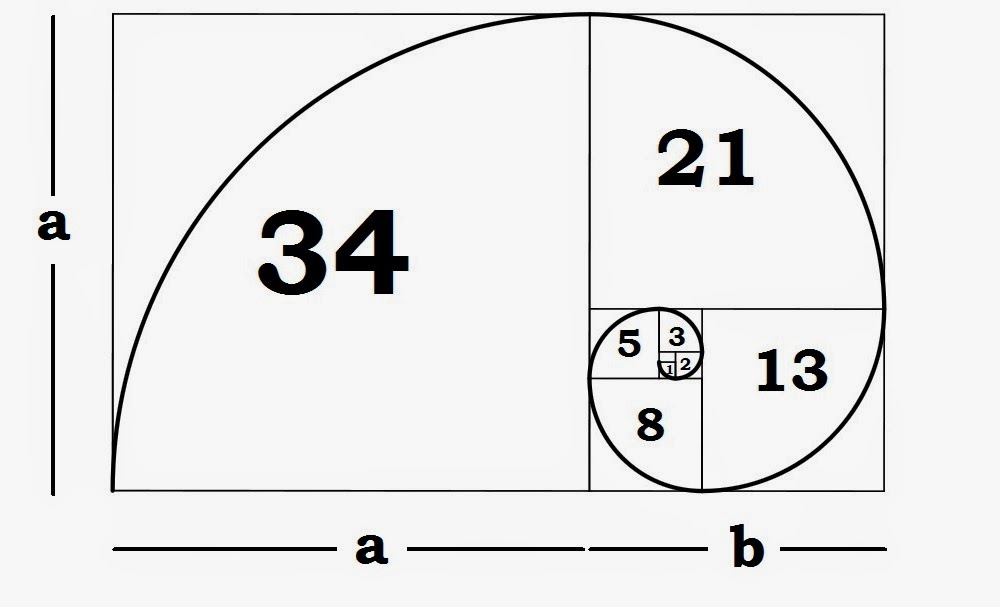

 д.
д. Это иррациональное число, как pi и e, что означает, что его термины продолжаются вечно после десятичной точки без повторения.
Это иррациональное число, как pi и e, что означает, что его термины продолжаются вечно после десятичной точки без повторения. Отрицательное решение равно -0,6180339887… (обратите внимание, что числа после запятой совпадают) и иногда называется малым фи.
Отрицательное решение равно -0,6180339887… (обратите внимание, что числа после запятой совпадают) и иногда называется малым фи. Итальянский математик эпохи Возрождения Лука Пачоли написал книгу под названием «De Divina Proportione» («Божественная пропорция») в 1509 году.по словам Нотта, это обсуждало и популяризировало фи.
Итальянский математик эпохи Возрождения Лука Пачоли написал книгу под названием «De Divina Proportione» («Божественная пропорция») в 1509 году.по словам Нотта, это обсуждало и популяризировало фи. Другие утверждают, что греки использовали фи при проектировании Парфенона или в своих прекрасных скульптурах.
Другие утверждают, что греки использовали фи при проектировании Парфенона или в своих прекрасных скульптурах.

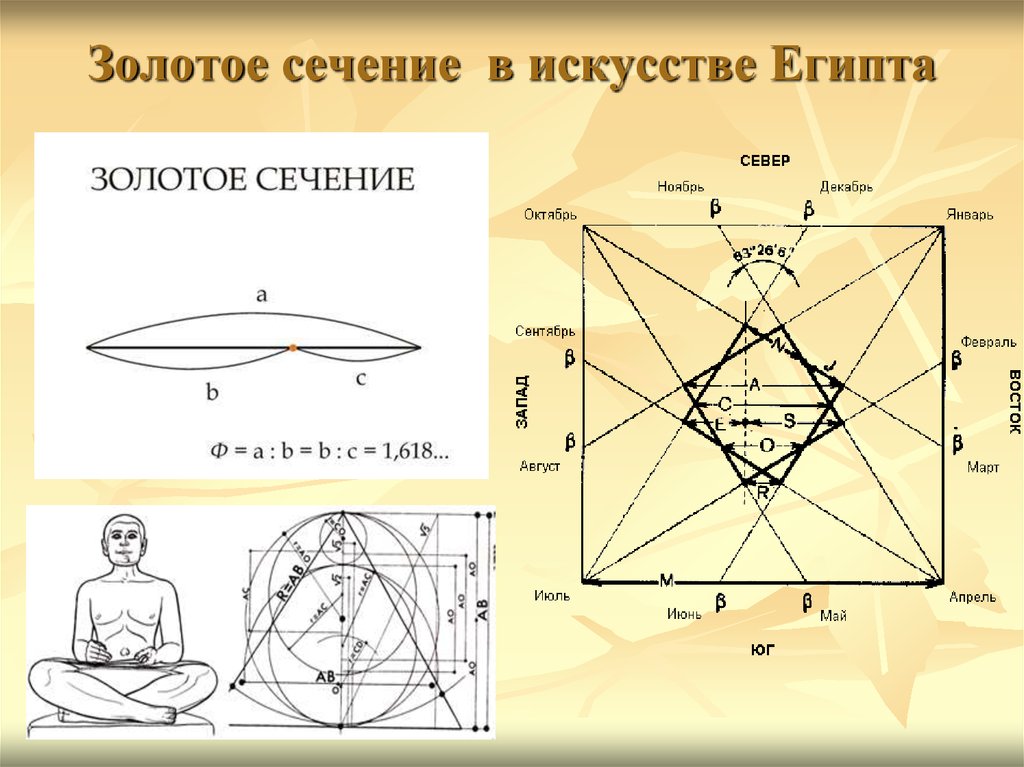 Сторонник, смотрящий через очки цвета фи, может видеть золотое сечение повсюду. Но всегда полезно выйти за рамки конкретной точки зрения и спросить, действительно ли мир соответствует нашему ограниченному пониманию.
Сторонник, смотрящий через очки цвета фи, может видеть золотое сечение повсюду. Но всегда полезно выйти за рамки конкретной точки зрения и спросить, действительно ли мир соответствует нашему ограниченному пониманию.
 5″ LED-backlit 1080P:
5″ LED-backlit 1080P: 7″ iPad Pro:
7″ iPad Pro: Надин Шаабана
Надин Шаабана


 Программа сама найдёт на фотографии человека или предмет и выделит его.
Программа сама найдёт на фотографии человека или предмет и выделит его. Эксперт
Эксперт Вы увидите единственный слой, который называется Фон / Background. Справа от него будет замок.
Вы увидите единственный слой, который называется Фон / Background. Справа от него будет замок.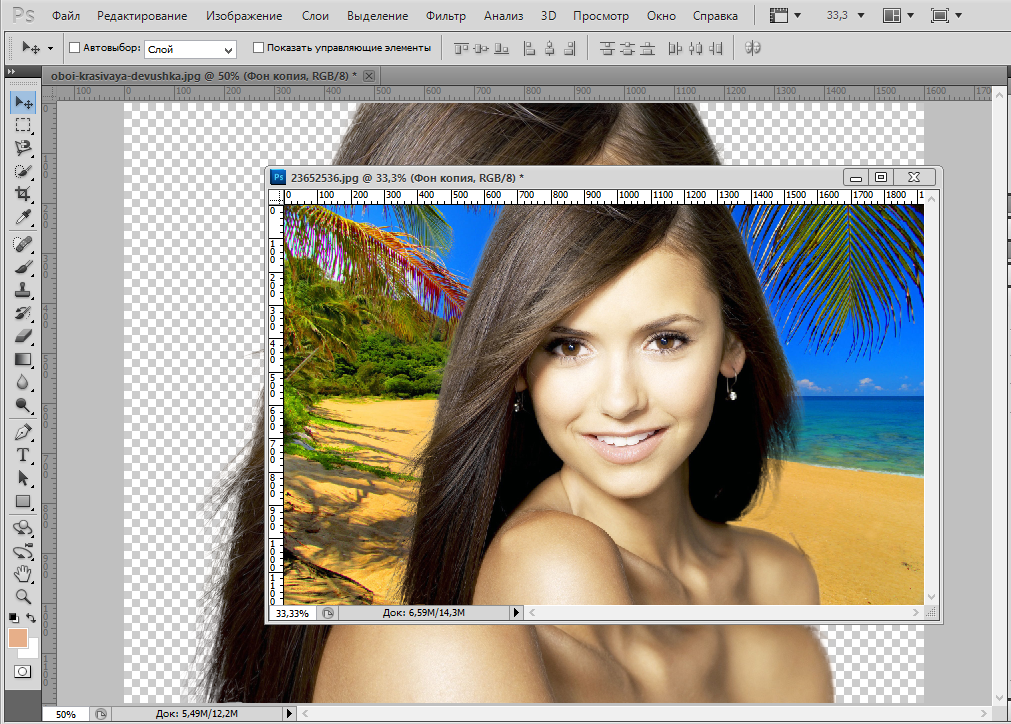
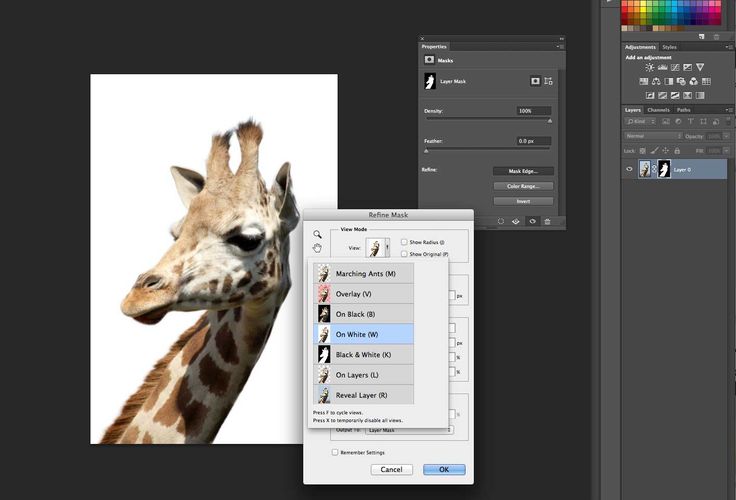 PNG.
PNG.
 Подобный приём часто используется при редактировании свадебных фотографий, но, его, конечно, можно применять к любым изображениям.
Подобный приём часто используется при редактировании свадебных фотографий, но, его, конечно, можно применять к любым изображениям. Мы сделаем это с помощью инструмента «Пипетка» (Eyedropper Tool):
Мы сделаем это с помощью инструмента «Пипетка» (Eyedropper Tool):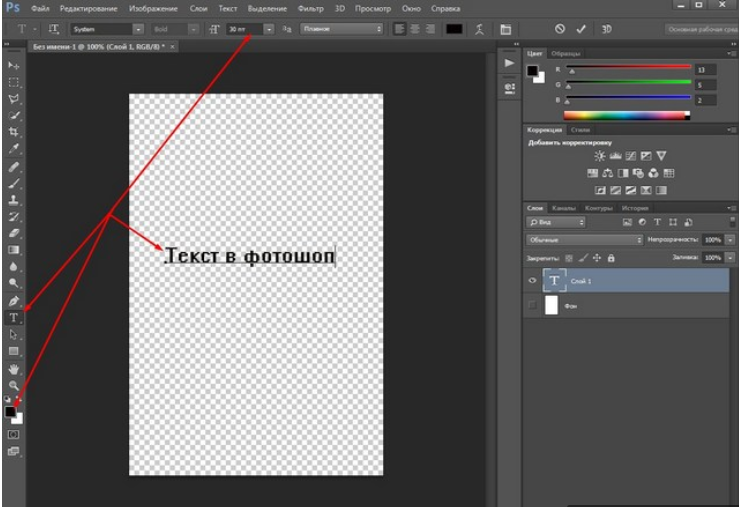 Я хочу отразить его по горизонтали, чтобы фон смотрелся как зеркальное отражение к основному фото. Чтобы это сделать, в первую очередь нам необходимо выбрать правильный слой. На данный момент, в панели слоёв у нас активен корректирующий слой «Цветовой тон/Насыщенность», поэтому кликните по слою под ним, содержащему наше фоновое изображение. Затем нажмите клавиши Ctrl+T для активации инструмента «Свободная трансформация», вокруг всего изображения появится габаритная рамка, затем кликните правой клавишей мыши внутри рамки, появится контекстное меню, где кликните по пункту «Отразить по горизонтали» (Flip Horizontal), фотография зеркально отразится, нажмите Enter:
Я хочу отразить его по горизонтали, чтобы фон смотрелся как зеркальное отражение к основному фото. Чтобы это сделать, в первую очередь нам необходимо выбрать правильный слой. На данный момент, в панели слоёв у нас активен корректирующий слой «Цветовой тон/Насыщенность», поэтому кликните по слою под ним, содержащему наше фоновое изображение. Затем нажмите клавиши Ctrl+T для активации инструмента «Свободная трансформация», вокруг всего изображения появится габаритная рамка, затем кликните правой клавишей мыши внутри рамки, появится контекстное меню, где кликните по пункту «Отразить по горизонтали» (Flip Horizontal), фотография зеркально отразится, нажмите Enter: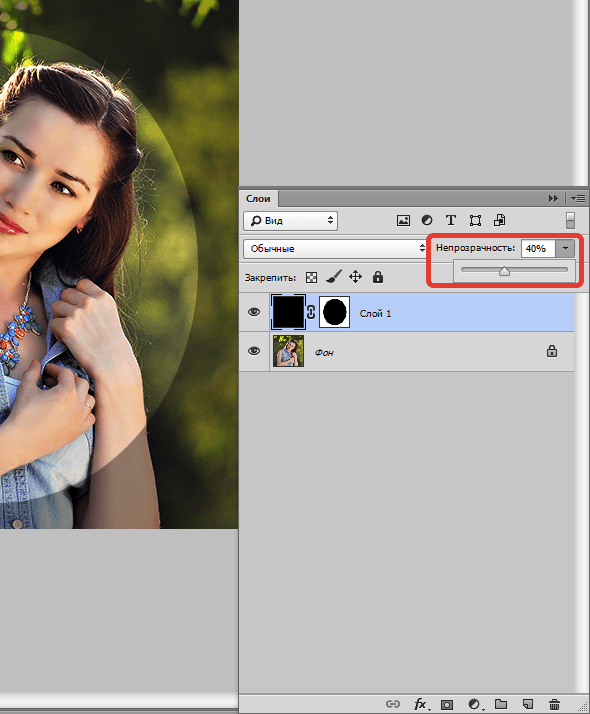 Когда закончите перетаскивание, отпустите левую клавишу мыши, и только потом отпустите клавиши Shift+Alt:
Когда закончите перетаскивание, отпустите левую клавишу мыши, и только потом отпустите клавиши Shift+Alt: Я решил немного увеличить фоновую фотографию.
Я решил немного увеличить фоновую фотографию.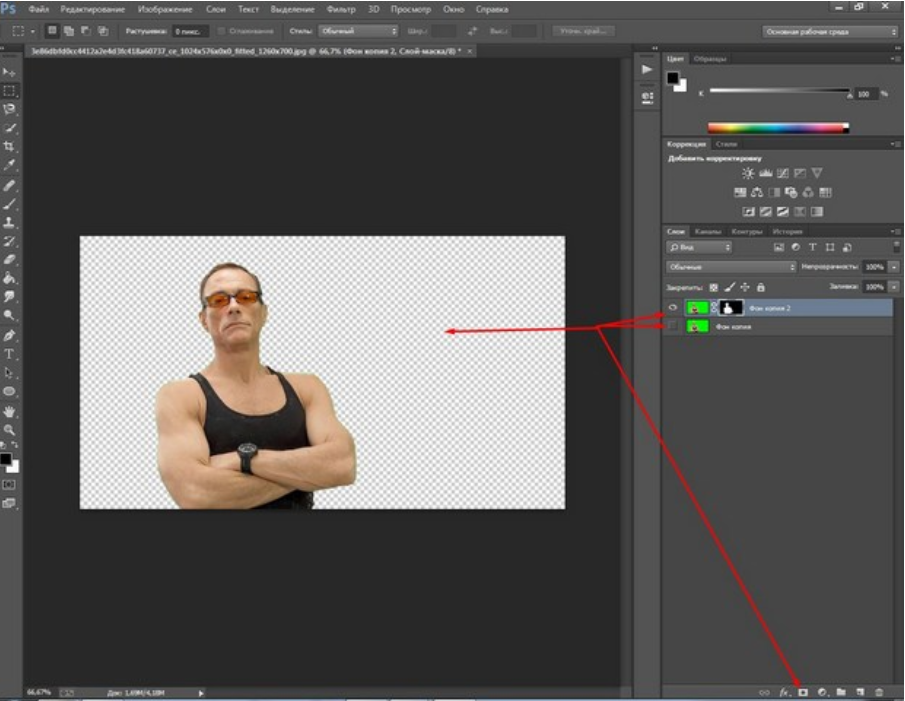 Я никогда не поделюсь вашей информацией.
Я никогда не поделюсь вашей информацией.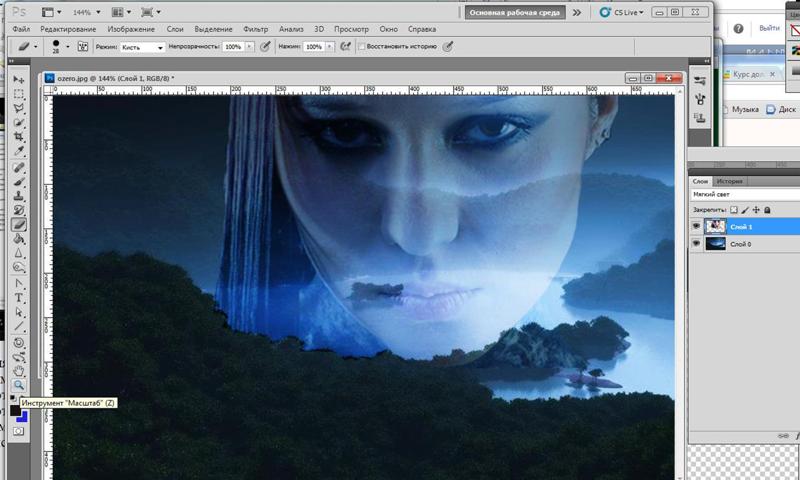 ]
] 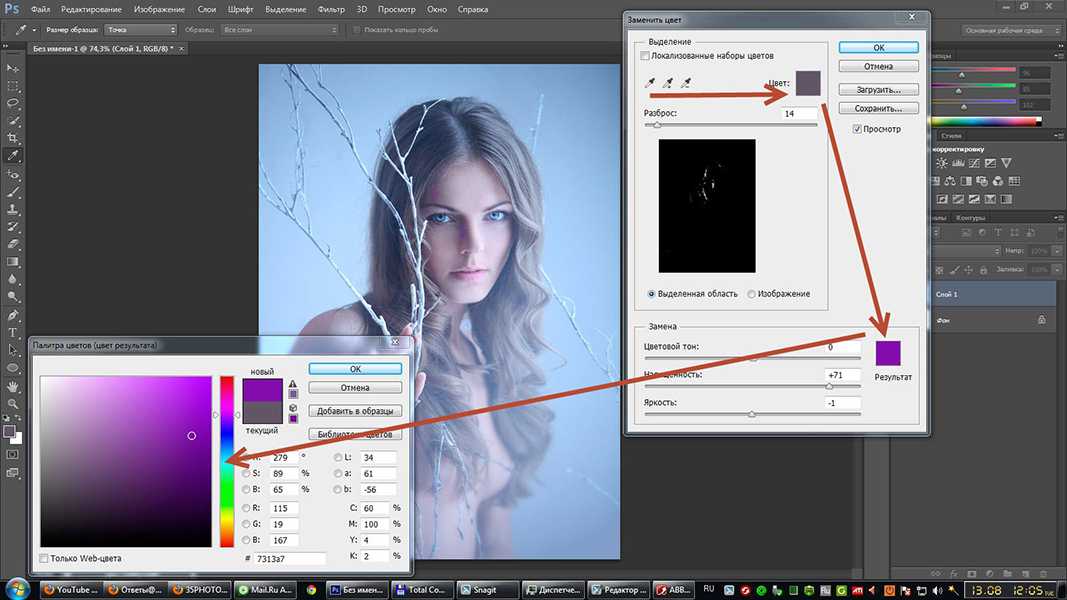 Для этого примера выберите средний темно-синий цвет и нажмите OK.
Для этого примера выберите средний темно-синий цвет и нажмите OK.
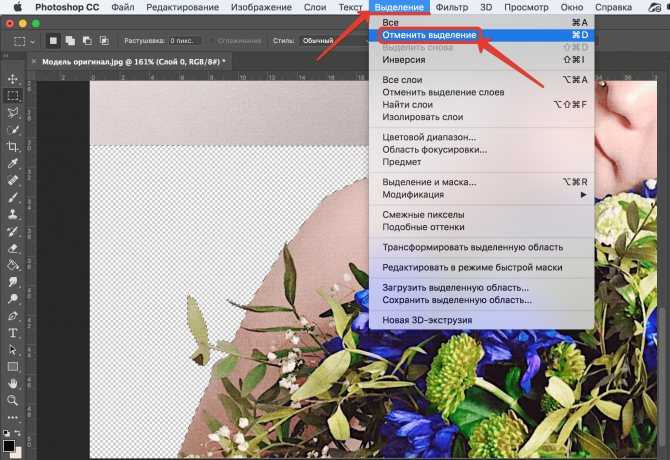
 Возможно, вам нужно разместить фотографию продукта на чистом белом фоне или, может быть, вы хотите сделать снимок экрана на фоне более широкого изображения, чтобы оно соответствовало определенным требованиям к размеру или соотношению изображения.
Возможно, вам нужно разместить фотографию продукта на чистом белом фоне или, может быть, вы хотите сделать снимок экрана на фоне более широкого изображения, чтобы оно соответствовало определенным требованиям к размеру или соотношению изображения.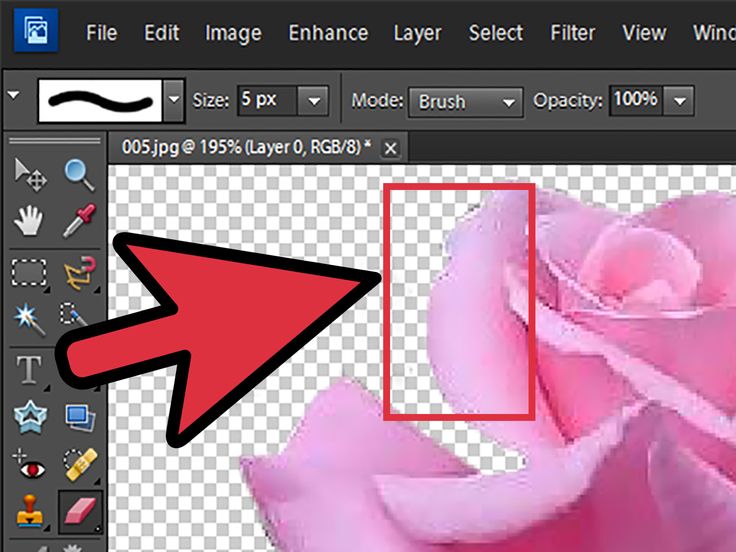
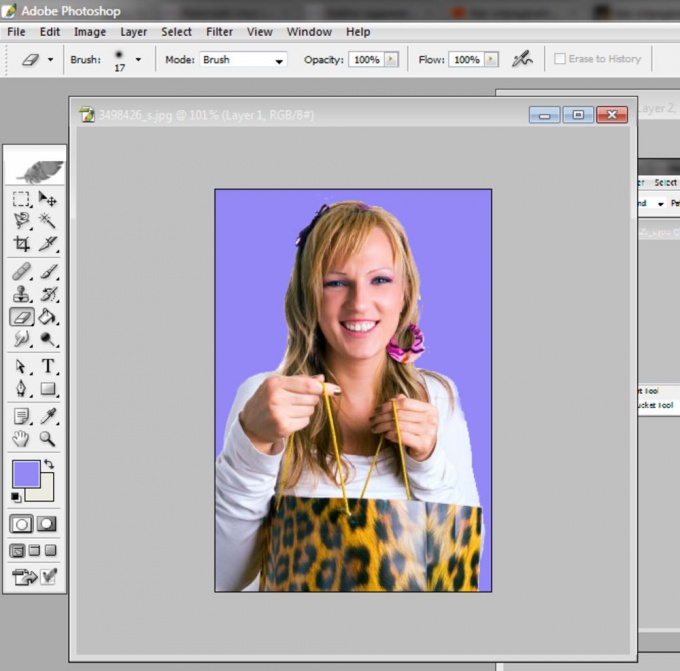 Нажмите Ctrl + Alt + C (Windows) или Option + Cmd + C (Mac), чтобы открыть окно изменения размера холста. Не устанавливайте флажок в поле Относительный , если вы знаете размер холста, который вам нужен (например, 4500 x 3000 пикселей), и введите размер холста в поля ширины и высоты.
Нажмите Ctrl + Alt + C (Windows) или Option + Cmd + C (Mac), чтобы открыть окно изменения размера холста. Не устанавливайте флажок в поле Относительный , если вы знаете размер холста, который вам нужен (например, 4500 x 3000 пикселей), и введите размер холста в поля ширины и высоты. 
 Чтобы сохранялось правильное соотношение сторон изображения (что останавливает растяжение изображения), убедитесь, что символ блокировки соотношения нажат , в середине слева на панели инструментов изображения. В качестве альтернативы, удерживайте сдвиг , когда вы изменяете размер изображения с помощью опорных точек, чтобы обеспечить его изменение в пропорции.
Чтобы сохранялось правильное соотношение сторон изображения (что останавливает растяжение изображения), убедитесь, что символ блокировки соотношения нажат , в середине слева на панели инструментов изображения. В качестве альтернативы, удерживайте сдвиг , когда вы изменяете размер изображения с помощью опорных точек, чтобы обеспечить его изменение в пропорции.

 Просмотрите бесплатные стоковые видеоролики на Adobe Stock.
Просмотрите бесплатные стоковые видеоролики на Adobe Stock. Подберите визуальные образы, которые лучше всего подходят к вашей истории. Подписка на Wave.video — это все, что вам нужно, чтобы иметь под рукой тонны красивого медиа.
Подберите визуальные образы, которые лучше всего подходят к вашей истории. Подписка на Wave.video — это все, что вам нужно, чтобы иметь под рукой тонны красивого медиа.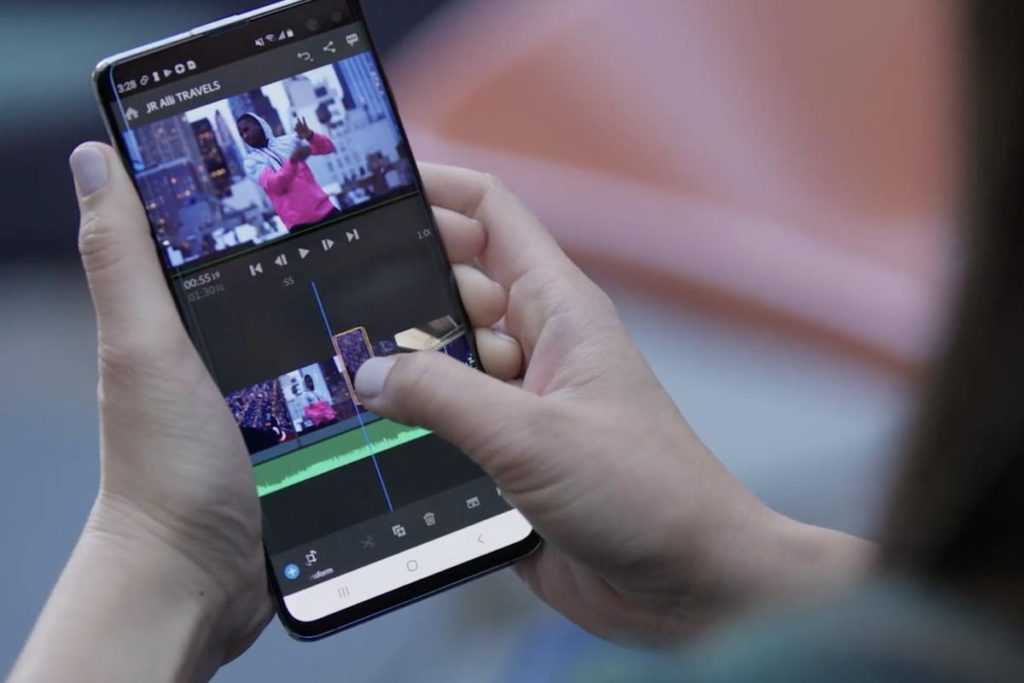 Получайте готовый к размещению контент для всех платформ в мгновение ока.
Получайте готовый к размещению контент для всех платформ в мгновение ока. Перетаскивайте, масштабируйте и поворачивайте текстовое поле. Используйте различные шрифты, цвета и стили.
Перетаскивайте, масштабируйте и поворачивайте текстовое поле. Используйте различные шрифты, цвета и стили.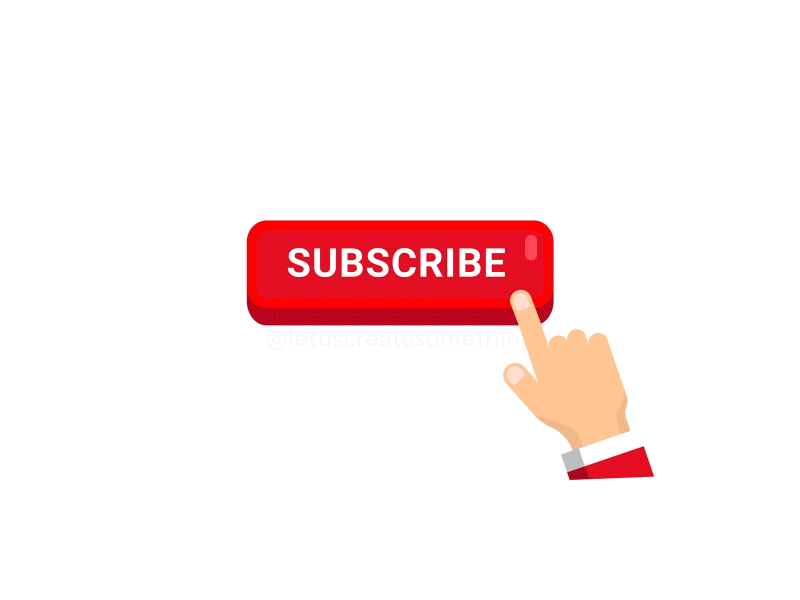 Я могу сделать видео от начала до конца буквально за 10 минут для промо-ролика и не намного дольше для более длительных проектов.
Я могу сделать видео от начала до конца буквально за 10 минут для промо-ролика и не намного дольше для более длительных проектов. Wave.video решает самую большую проблему, с которой мы столкнулись, — где найти кадры для использования в наших видео.
Wave.video решает самую большую проблему, с которой мы столкнулись, — где найти кадры для использования в наших видео.

 Пользователи тарифного плана Premium могут также загружать видеоролики.
Пользователи тарифного плана Premium могут также загружать видеоролики.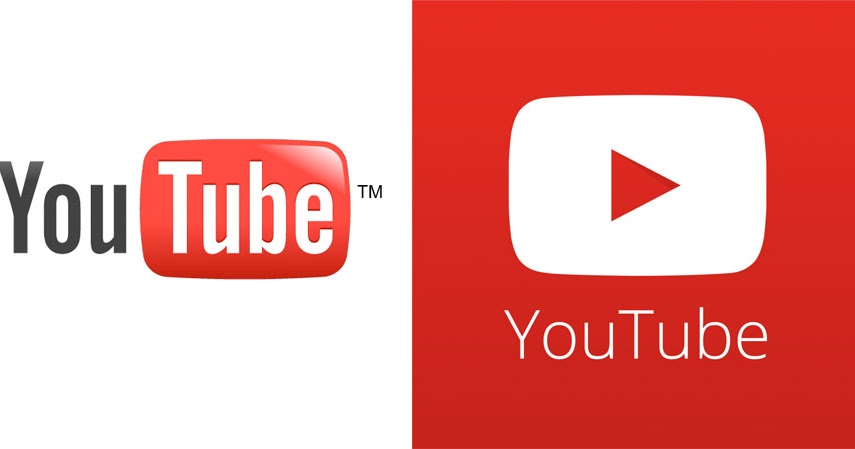

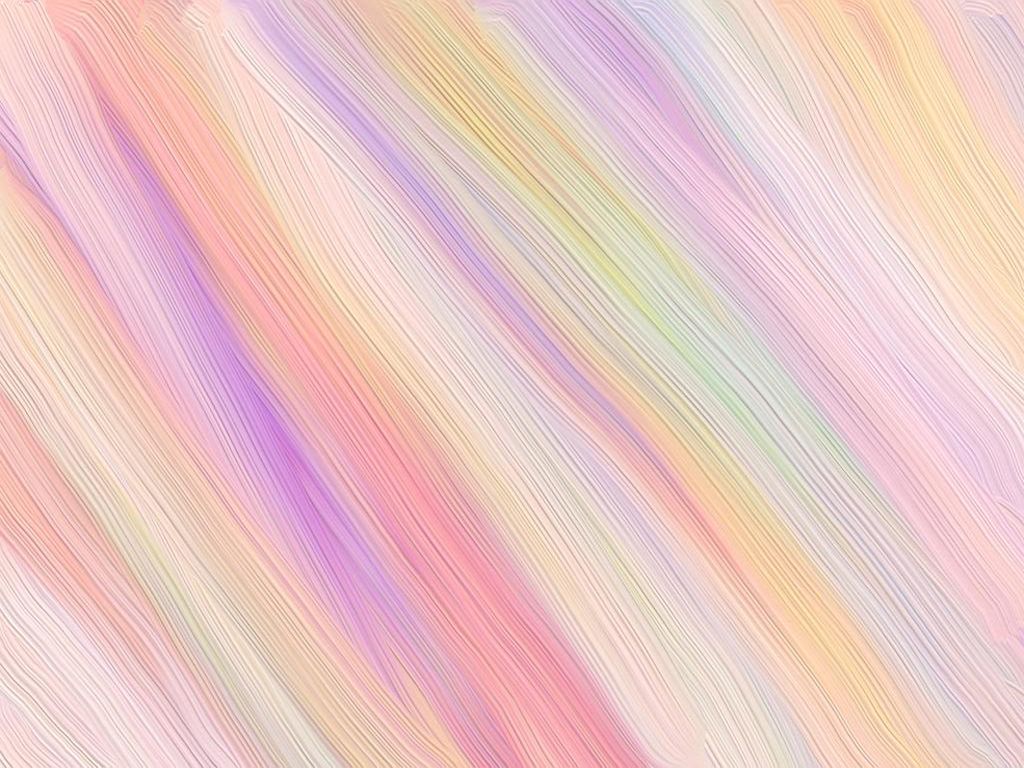 Всегда бесплатно на Unsplash.
Всегда бесплатно на Unsplash.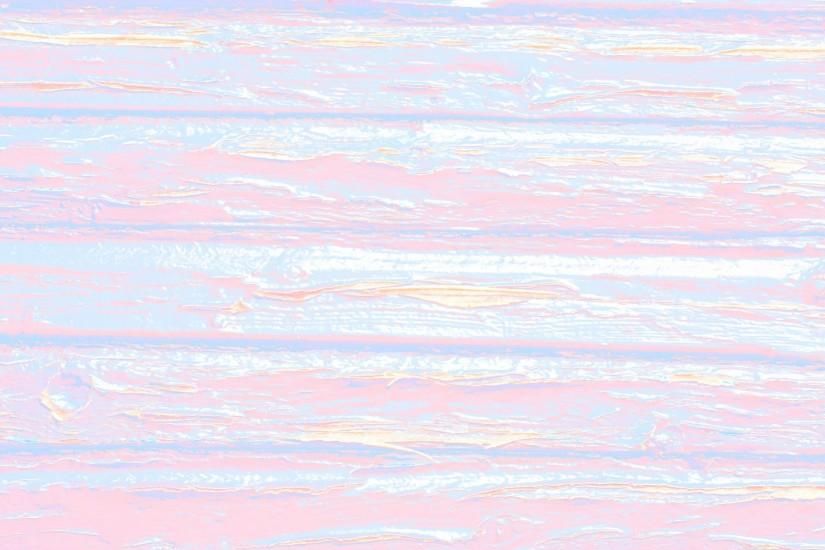

 Лучше, чем любые бесплатные или стоковые фотографии.
Лучше, чем любые бесплатные или стоковые фотографии.